Page 1
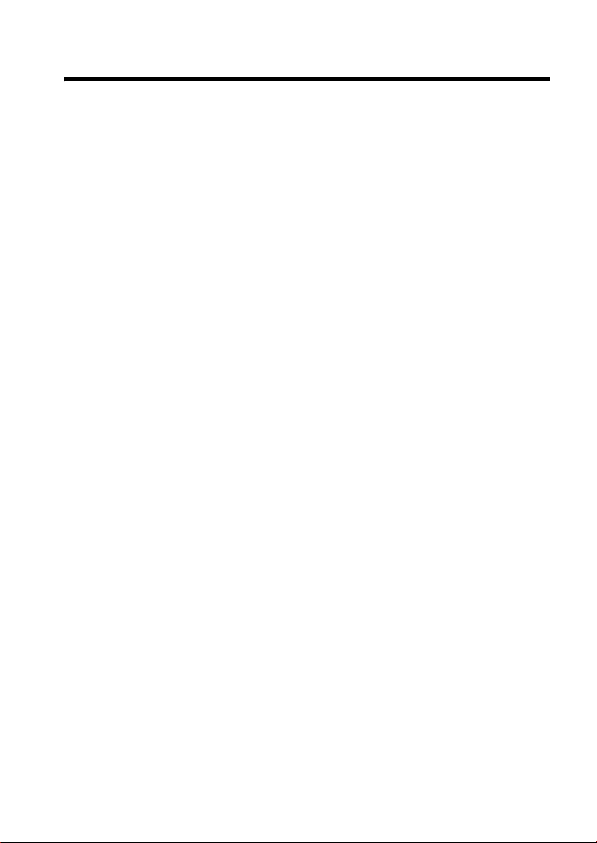
Bienvenue
Bienvenue dans le monde de la communication mobile de Motorola !
Nous sommes heureux que vous ayez choisi le téléphone sans fil
Motorola C200.
Bienvenue - 1
Page 2

www.hellomoto.com
MOTOROLA, le logo M et tous les noms de marques indiqués dans
le présent manuel sont des noms brevetés par Motorola, Inc.®
sous la protection de la loi américaine des droits d’auteurs et de
propriété artistique. Tous les autres noms de produits et de
services appartiennent à leurs propriétaires respectifs.
© 2003 Motorola, Inc. Tous droits réservés.
Notice concernant les droits d’auteur couvrant les logiciels
Les produits Motorola décrits dans le présent manuel peuvent
contenir certains logiciels, enregistrés dans des mémoires
électroniques ou sur d’autres supports, qui sont couverts par des
droits d’auteur en faveur de Motorola ou de ses fournisseurs. Les
lois des États-Unis et d’autres pays garantissent certains droits à
l’égard de ces logiciels à Motorola et à ses fournisseurs et leur
réservent notamment les droits exclusifs de distribution et de
reproduction. En vertu de ce qui précède et dans toute la mesure
autorisée par la loi, les logiciels couverts par des droits d’auteur et
contenus dans les produits Motorola ne peuvent être modifiés,
soumis à ingénierie inverse, distribués ou reproduits sous aucune
forme. Par ailleurs, l’acquisition de produits Motorola ne saurait
accorder ni directement ni par implication, préclusion ou de
quelque autre manière, de licence ou de droits sous couvert de
droits d’auteur, de brevets ou d’applications brevetées de Motorola
ou de l’un de ses fournisseurs, hormis la licence normale et non
exclusive d’utiliser le produit Motorola gratuitement qui découle
légalement de la vente dudit produit.
2 - Bienvenue
Page 3
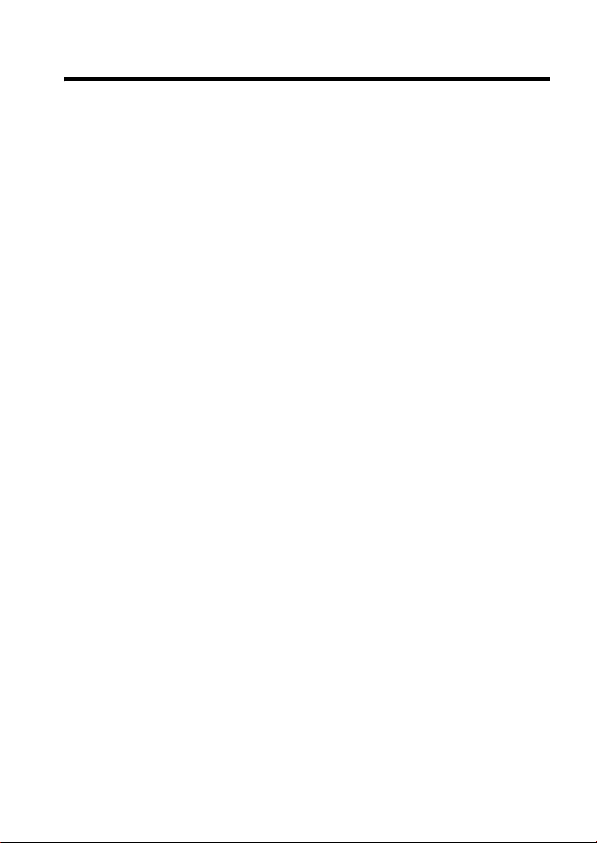
Sommaire
Bienvenue. . . . . . . . . . . . . . . . . . . . . . . . . . . . . . . . . . . . . . . . 1
Sécurité et Informations générales
À propos de votre téléphone . . . . . . . . . . . . . . . . . . . . . . . 13
Présentation. . . . . . . . . . . . . . . . . . . . . . . . . . . . . . . . . . . . 13
Écran de veille . . . . . . . . . . . . . . . . . . . . . . . . . . . . . . . . . . 15
Touches . . . . . . . . . . . . . . . . . . . . . . . . . . . . . . . . . . . . . . . 16
Mise en route . . . . . . . . . . . . . . . . . . . . . . . . . . . . . . . . . . . . 22
Carte SIM. . . . . . . . . . . . . . . . . . . . . . . . . . . . . . . . . . . . . . 22
Utilisation de la batterie . . . . . . . . . . . . . . . . . . . . . . . . . . . 23
Utilisation de votre téléphone . . . . . . . . . . . . . . . . . . . . . . 26
Allumer votre téléphone. . . . . . . . . . . . . . . . . . . . . . . . . . . 26
Effectuer un appel . . . . . . . . . . . . . . . . . . . . . . . . . . . . . . . 26
Fin d’un appel . . . . . . . . . . . . . . . . . . . . . . . . . . . . . . . . . . 27
Réponse à un appel. . . . . . . . . . . . . . . . . . . . . . . . . . . . . . 27
Arrêt du téléphone . . . . . . . . . . . . . . . . . . . . . . . . . . . . . . . 27
Réglage de l’heure et de la date . . . . . . . . . . . . . . . . . . . . 28
Touche d’appel rapide . . . . . . . . . . . . . . . . . . . . . . . . . . . . 28
Écoute d’un message vocal. . . . . . . . . . . . . . . . . . . . . . . . 28
Appel international. . . . . . . . . . . . . . . . . . . . . . . . . . . . . . . 29
Appel d’urgence. . . . . . . . . . . . . . . . . . . . . . . . . . . . . . . . . 29
Appel d’un numéro d’extension . . . . . . . . . . . . . . . . . . . . . 29
Historique. . . . . . . . . . . . . . . . . . . . . . . . . . . . . . . . . . . . . . 29
N° abrégé . . . . . . . . . . . . . . . . . . . . . . . . . . . . . . . . . . . . . 30
Raccourci du Répertoire . . . . . . . . . . . . . . . . . . . . . . . . . . 31
Raccourci au menu Messages . . . . . . . . . . . . . . . . . . . . . 31
Ajout d’entrées de répertoire en mode veille. . . . . . . . . . . 32
Double appel . . . . . . . . . . . . . . . . . . . . . . . . . . . . . . . . . . . 32
Mettre en attente . . . . . . . . . . . . . . . . . . . . . . . . . . . . . . . . 32
Menu d’options en communication . . . . . . . . . . . . . . . . . . 33
. . . . . . . . . . . . . . . . . . . . . . . . . 5
Sommaire - 3
Page 4
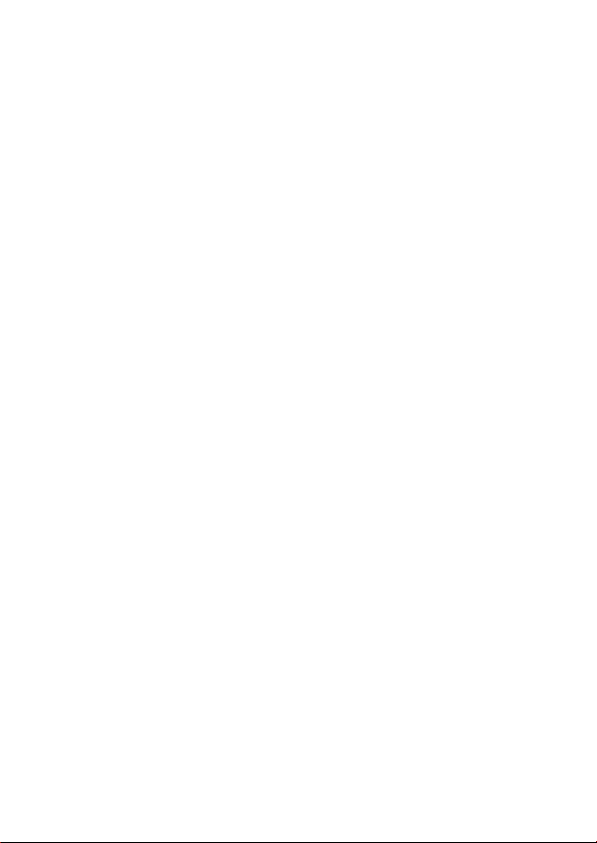
Réglage du volume de l’écouteur . . . . . . . . . . . . . . . . . . . 35
Initialisation du verrouillage du clavier. . . . . . . . . . . . . . . . 35
Menu Mode saisie . . . . . . . . . . . . . . . . . . . . . . . . . . . . . . . . 36
Sélection d’un mode de saisie. . . . . . . . . . . . . . . . . . . . . . 37
Accès rapide . . . . . . . . . . . . . . . . . . . . . . . . . . . . . . . . . . . . 46
Menu Accès rapide . . . . . . . . . . . . . . . . . . . . . . . . . . . . . . 46
Utilisation du menu Accès rapide . . . . . . . . . . . . . . . . . . . 46
Menus . . . . . . . . . . . . . . . . . . . . . . . . . . . . . . . . . . . . . . . . . . 47
Utilisation des menus. . . . . . . . . . . . . . . . . . . . . . . . . . . . . 48
y Répertoire (1) . . . . . . . . . . . . . . . . . . . . . . . . . . . . . . 50
0 Régl. Audio (2) . . . . . . . . . . . . . . . . . . . . . . . . . . . . . . 56
c Messages (3) . . . . . . . . . . . . . . . . . . . . . . . . . . . . . . . 62
i Outils (4). . . . . . . . . . . . . . . . . . . . . . . . . . . . . . . . . . . 73
E Réseau (5) . . . . . . . . . . . . . . . . . . . . . . . . . . . . . . . . . 82
C Sécurité (6) . . . . . . . . . . . . . . . . . . . . . . . . . . . . . . . . . 83
D Config. appels (7). . . . . . . . . . . . . . . . . . . . . . . . . . . . 86
B Réglage (8) . . . . . . . . . . . . . . . . . . . . . . . . . . . . . . . . . 91
Structure des menus. . . . . . . . . . . . . . . . . . . . . . . . . . . . . . 95
Entretien et maintenance . . . . . . . . . . . . . . . . . . . . . . . . . . 96
Problèmes et solutions. . . . . . . . . . . . . . . . . . . . . . . . . . . . 98
Données relatives au débit d'absorption spécifique . . . 103
Garantie . . . . . . . . . . . . . . . . . . . . . . . . . . . . . . . . . . . . . . . 105
4 - Sommaire
Page 5

Sécurité et Informations générales
INFORMATIONS IMPORTANTES SUR L’UTILISATION SÛRE ET
EFFICACE.
VEUILLEZ LIRE CES INFORMATIONS AVANT D’UTILISER
VOTRE TÉLÉPHONE.
Les informations fournies dans le présent document remplacent les
informations générales afférentes à la sécurité figurant dans le
guide de l’utilisateur publié avant le 1
Exposition aux Fréquences Radioélectriques (FR)
Votre téléphone contient un émetteur et un récepteur. Lorsqu’il est
allumé, il reçoit et transmet des fréquences radioélectriques.
Lorsque vous communiquez au moyen de votre téléphone, le
système traitant vos appels contrôle le niveau de puissance de
transmission de votre téléphone.
Votre téléphone Motorola est conçu de manière à respecter les
réglementations locales de votre pays concernant l’exposition par
les humains aux fréquences radioélectriques.
Précautions d’utilisation
Pour assurer une performance optimale du téléphone et faire en
sorte que l’exposition aux fréquences radioélectriques soit
conforme aux directives exposées dans les normes applicables,
conformez-vous toujours aux procédures suivantes.
Précautions à prendre avec l’antenne externe
N’utilisez que l’antenne fournie ou une antenne de remplacement
agréée de Motorola. Les antennes non agréées, les modifications
ou adaptations pourraient endommager le téléphone.
er
décembre 2002.
Sécurité et Informations générales - 5
Page 6
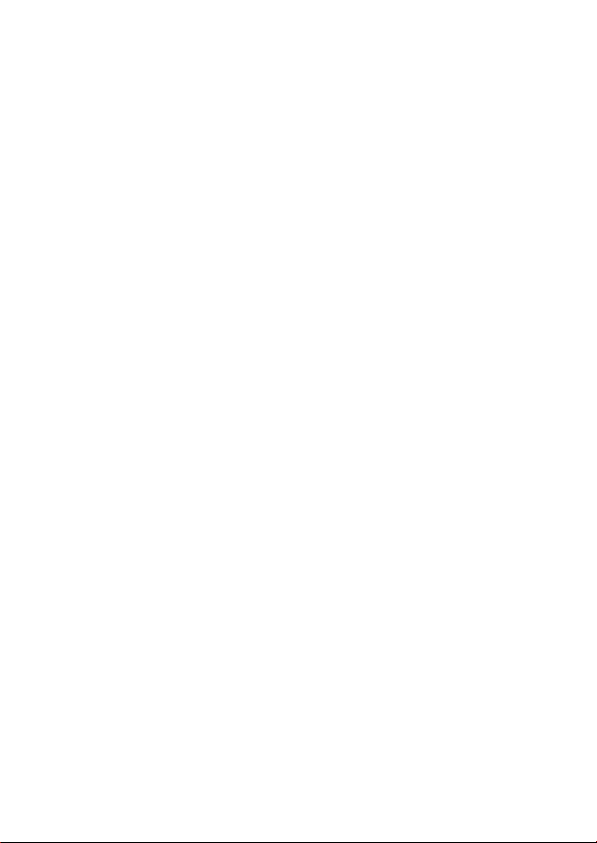
NE TENEZ PAS l’antenne externe lorsque le téléphone est EN
COURS D’UTILISATION. Tenir l’antenne externe nuit à la qualité
de l’appel et peut faire que le téléphone fonctionne à un niveau de
puissance plus haut que nécessaire. En outre, l’utilisation
d’antennes non agréées peut entraîner la violation des
réglementations locales dans votre pays.
Utilisation du téléphone
Lorsque vous passez ou que vous recevez un appel téléphonique,
tenez votre téléphone comme un téléphone fixe.
Utilisation sur soi
Pour respecter les directives d’exposition aux fréquences
radioélectriques, si vous portez sur vous un téléphone au moment
de passer un appel, placez toujours le téléphone dans une attache,
un étui, un boîtier ou un harnais de sécurité agréés ou fournis par
Motorola pour ce téléphone, lorsque cela est possible. L’utilisation
des accessoires non agréés par Motorola peut dépasser les
directives d’expositions aux fréquences radioélectriques. Si vous
n’utilisez pas l’un des accessoires agréés ou fournis par Motorola,
et n’utilisez pas le téléphone dans la position d’utilisation normale,
veillez à ce que le téléphone et son antenne soient au moins à
2,5 cm de votre corps au moment de passer un appel.
Utilisation des données
Au moment d’utiliser toutes données du téléphone, avec ou sans
câble accessoire, placez le téléphone et son antenne à au moins
2,5 centimètres de votre corps.
Accessoires agréés
L’utilisation d’accessoires non agréés par Motorola, y compris
notamment les batteries et l’antenne, peuvent causer un
dépassement du téléphone des directives d’exposition aux
fréquence radioélectriques. Pour obtenir une liste des accessoires
agréés Motorola, visitez notre site Internet à
www.Motorola.com.
6 - Sécurité et Informations générales
Page 7
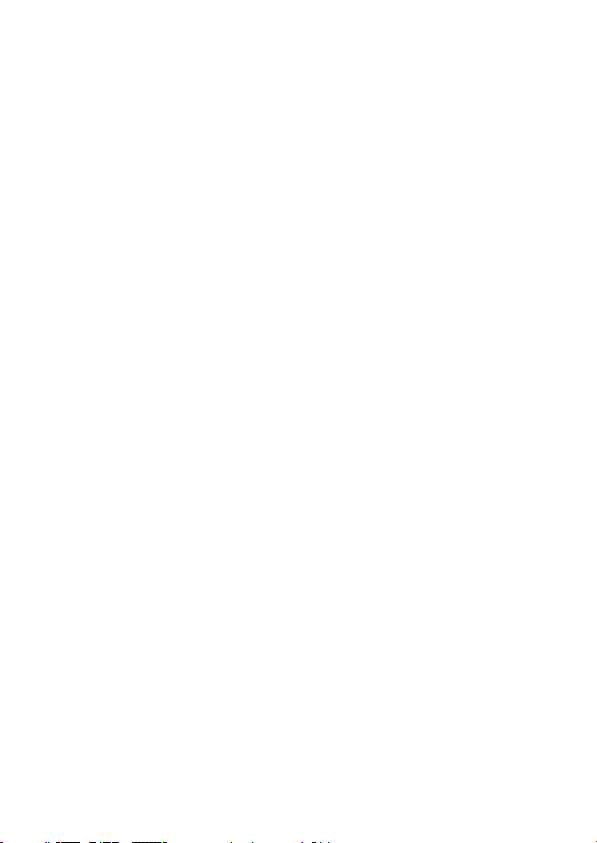
Interférences/compatibilité fréquences
radioélectriques
Remarque : Presque chaque appareil électronique est susceptible
d’avoir des interférences avec les fréquences radioélectriques à
partir de sources externes en cas de blindage, de conception ou de
configuration inadéquats aux fins de compatibilité avec les
fréquences radioélectriques. Dans certaines circonstances, votre
téléphone peut causer des interférences.
Mise hors tension
Eteignez votre téléphone dans tous lieux où il est affiché de le faire.
Ces lieux pourront inclure les hôpitaux ou les services de santé
susceptibles d’utiliser des équipements sensibles aux fréquences
radioélectriques.
Avions
Lorsque vous en recevez l’instruction, éteignez votre téléphone
lorsque vous être à bord d’un avion. Toute utilisation d’un téléphone
doit être conforme aux réglementations applicables suivant les
instructions du personnel naviguant.
Equipements médicaux
Pacemakers
Les fabricants de pacemakers recommandent une distance d’au
moins 15 centimètres entre un téléphone sans fil et un pacemaker.
Les personnes portant un pacemaker doivent :
• TOUJOURS garder le téléphone à plus de 15 centimètres de
leur pacemaker lorsque le téléphone est sous tension.
• NE PAS porter le téléphone dans la poche poitrine.
• Utiliser l’oreille opposée au pacemaker pour minimiser le
risque d’interférences.
• Eteindre le téléphone immédiatement si vous avez des
raisons de suspecter la présence d’interférences.
Sécurité et Informations générales - 7
Page 8
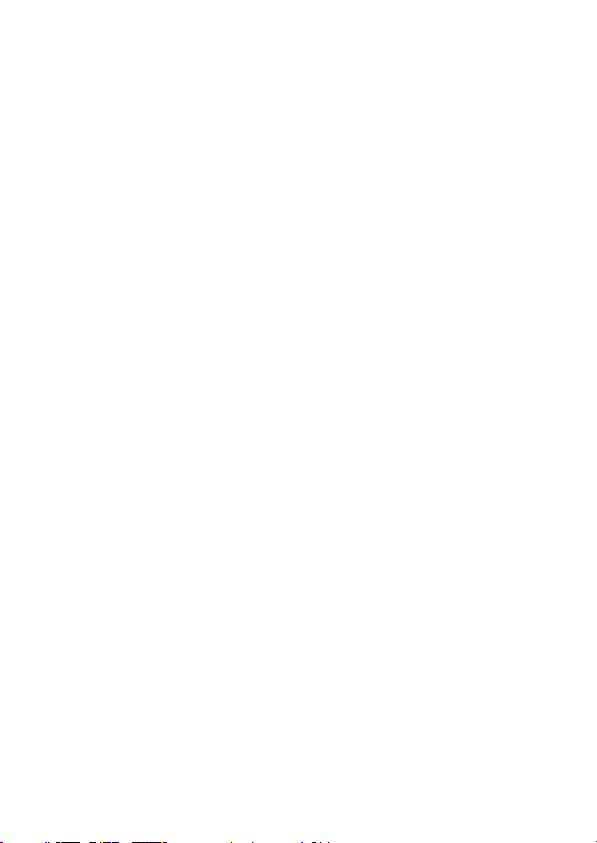
Prothèses auditives
Certains téléphones sans fil numérique peuvent interférer avec
certaines prothèses auditives. En cas d’interférences, il vous est
recommandé de consulter le fabricant de votre prothèse auditive
pour envisager d’autres possibilités.
Autres appareils médicaux
Si vous utilisez d’autres appareils médicaux personnels, consultez
le fabricant de votre appareil pour déterminer s’il est protégé de
manière adéquate des fréquences radioélectriques. Votre médecin
pourra vous aider à obtenir ces informations.
Utilisation au volant
Vérifiez les lois et réglementations sur l’utilisation des téléphones
dans la région où vous conduisez. Conformez-y vous toujours.
Lorsque vous utilisez votre téléphone au volant, veuillez :
• Donner toute votre attention à la conduite et à la route.
• Utiliser les accessoires mains libres si possible.
• Quitter la route et vous garer avant de passer ou de répondre
à un appel si les conditions routières le requièrent.
Avertissement pour les véhicules munis d’un
Airbag
Ne placez pas un téléphone sur la zone se trouvant au-dessus d’un
airbag ou dans la zone de déploiement de l’airbag. Les airbags
gonflent très violemment. Si un téléphone est placé dans la zone
de déploiement de l’airbag et que celui-ci gonfle, le téléphone peut
être propulsé violemment et causer de graves blessures aux
occupants du véhicule.
8 - Sécurité et Informations générales
Page 9

Atmosphères potentiellement inflammables
Eteignez votre téléphone avant d’entrer dans une zone ayant une
atmosphère potentiellement inflammable, sauf s’il s’agit d’un
téléphone spécialement conçu pour être utilisé dans ce type
d’environnement et agréé « sécurité intrinsèque ». Ne pas retirer,
installer ou charger des batteries dans ce type d’environnement.
Les étincelles dans une atmosphère potentiellement inflammable
peuvent causer une explosion ou un incendie entraînant des
blessures corporelles, voire la mort.
Remarque : Les zones ayant une atmosphère potentiellement
inflammable désignées ci-dessus comprennent les stationsessence telles que les caves sur les bateaux, les transferts de
carburant ou de produits chimiques, ou les installations et zones de
stockage dans lesquelles l’air contient des produits chimiques ou
des particules, tels que le grain, la poussière, ou la poudre
métallique. Les zones à atmosphère potentiellement inflammable
font souvent mais pas toujours l’objet d’un affichage.
Détonateurs et zones
Pour éviter toute possible interférence avec les opérations de
détonation, éteignez votre téléphone lorsque vous vous trouvez
près de détonateurs électriques dans une zone de dynamitage, ou
dans des zones affichant « Eteindre les appareils électriques ».
Conformez-vous à tous les panneaux et instructions.
Batteries
Les batteries peuvent causer des dommages matériels et/ou
corporels tels que les brûlures si un matériau conducteur tel que
les bijoux, les clefs, ou les chaînes à boule entrent en contact avec
les terminaux exposés. Le matériau conducteur peut réaliser un
court circuit et devenir très chaud. Prenez toutes les précautions en
manipulant toute batterie chargée, particulièrement au moment de
la placer dans une poche, un sac ou autre conteneur contenant des
objets en métal. N’utilisez que les batteries et les chargeurs
d’origine de Motorola.
Sécurité et Informations générales - 9
Page 10
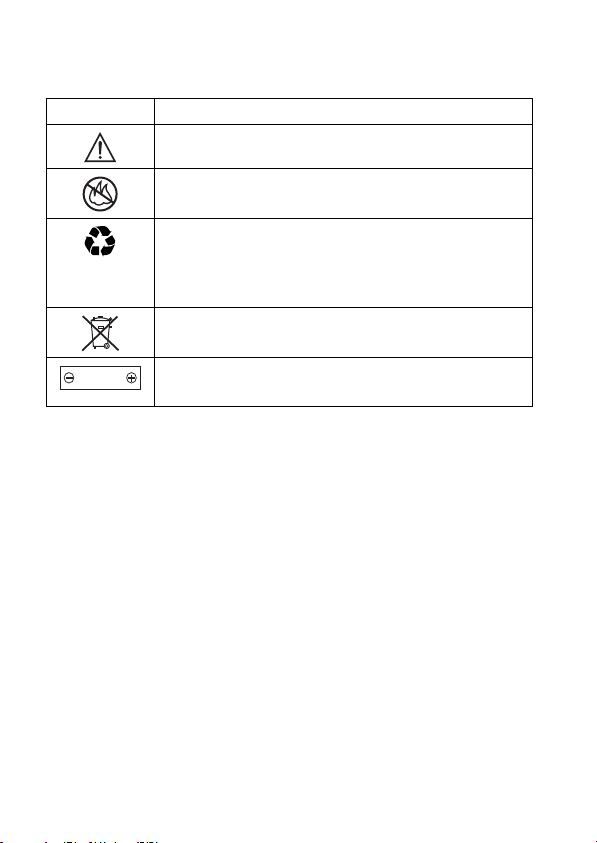
Votre batterie ou téléphone peut contenir des symboles définis
comme suit :
Symbole Définition
Information importante sur la sécurité.
Ne pas jeter votre téléphone ou votre batterie au
feu.
Se conformer aux réglementation locales
concernant le recyclage de votre batterie ou de
votre téléphone. Pour plus d’information
contactez les autorités locales.
Ne pas jeter votre batterie ou votre téléphone à la
poubelle.
LiIon BATT
Votre téléphone contient une batterieion lithium
intégrée.
Crises/Evanouissements
Certaines personnes sont sujettes aux crises d’épilepsie ou aux
évanouissements lorsqu’elles sont exposées à une lumière
clignotante, comme en regardant la télévision ou en jouant à des
jeux vidéo. Ces crises ou évanouissements peuvent survenir
même si une personne n’a jamais eu de crise ou
d’évanouissement. Si vous avez déjà été sujet à des crises ou des
évanouissements, ou si vous avez un antécédent familial dans ce
cas, consultez votre médecin avant de jouer à des jeux vidéos sur
votre téléphone ou d’activer un élément à lumière clignotante sur
votre téléphone (l’option lumière clignotante n’est pas disponible
sur tous les produits).
10 - Sécurité et Informations générales
Page 11
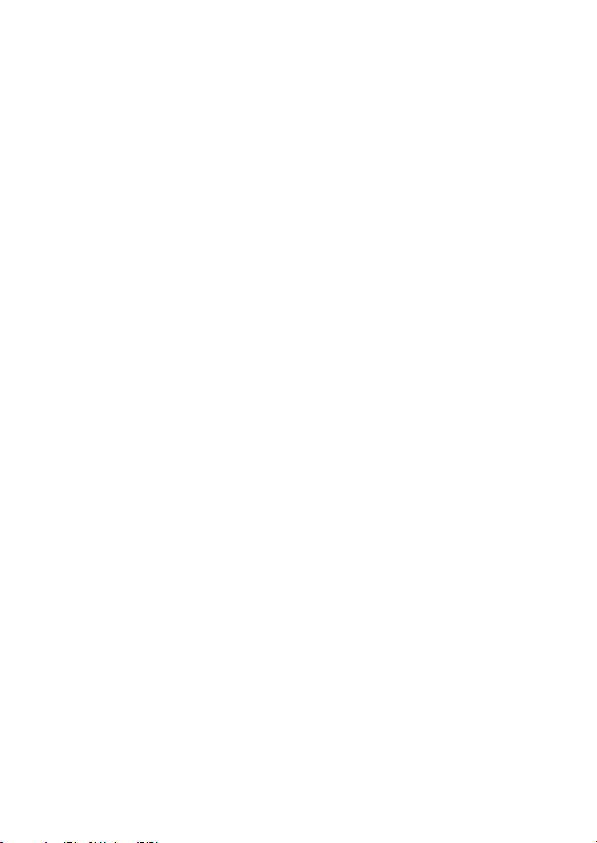
Les parents doivent surveiller l’utilisation par leurs enfants des jeux
vidéo ou autres éléments intégrant des lumières clignotantes sur
les téléphones. Toutes les personnes doivent cesser l’utilisation et
consulter un médecin dans le cas d’un des symptômes suivants :
convulsions, contraction oculaire ou musculaire, perte de
conscience, mouvements involontaires ou désorientation.
Pour limiter la possibilité de ces symptômes, veuillez prendre les
précautions suivantes :
• Ne jouez pas et n’utilisez pas une option à lumière clignotante
si vous êtes fatigué ou avez besoin de dormir.
• Faite une pause d’au moins 15 minutes par heure.
• Jouez dans une pièce allumée.
• Jouez le plus loin possible de l’écran.
Traumatismes dus aux mouvements répétitifs
Lorsque vous jouez sur votre téléphone, vous pouvez sentir une
gêne occasionnelle dans vos mains, vos bras, vos épaules, votre
cou ou autres parties de votre corps. Suivez ces instructions pour
éviter les problèmes tels que les tendinites, le syndrome du canal
carpien ou autres troubles musculosquelettiques :
• Faite une pause d’au moins 15 minutes par heure lorsque
vous jouez.
• Si vos mains, poignets, ou bras se fatiguent ou sont
douloureux pendant que vous jouez, arrêtez et reposez-vous
pendant plusieurs heures avant de recommencer à jouer.
• Si vous continuez à avoir les mains, les poignets ou les bras
douloureux pendant ou après avoir joué, arrêtez de jouer et
consultez un médecin.
Sécurité et Informations générales - 11
Page 12
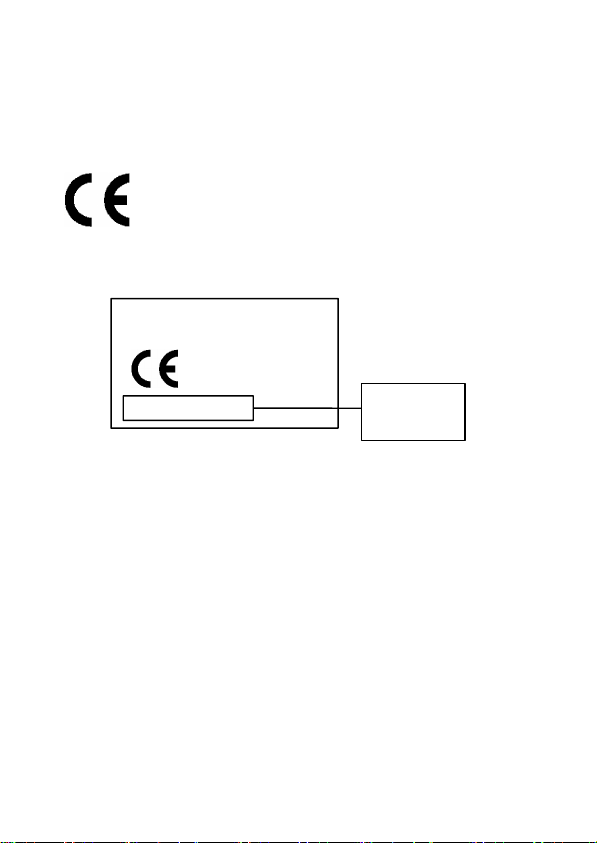
Déclaration de conformité aux directives de l’Union
européenne
Par la présente, Motorola déclare que ce produit est en conformité
avec
• les principales exigences et autres dispositions
de la Directive 1999/5/CE
• toutes les autres Directives pertinentes de
l’Union européenne
IMEI: 350034/40/394721/9
0168
Type: MC2-41H14
Exemple d’un Numéro d’homologation de produit.
Vous pouvez consulter la Déclaration de conformité de votre
produit à la Directive 1999/5/EC (la Directive R&TTE) à l’adresse
www.motorola.com/rtte. Pour accéder à celle-ci, entrez le Numéro
d’homologation de produit, inscrit sur l’étiquette de votre produit,
dans la barre de recherche du site Web.
12 - Sécurité et Informations générales
Numéro
d’homologation
de produit
Page 13

À propos de votre téléphone
Présentation
Écouteur
Écran LCD
To uc he
programmable de
gauche
Touche de mise sous/
hors tension
Touches
alphanumériques
Touche Menu
Tou c he
programmable de
droite
Touche Envoyer/
Répondre
Touche de défilement
Pour en savoir plus sur l’utilisation de chaque touche, voir
« Touches de fonction » à la page 16.
À propos de votre téléphone - 13
Page 14
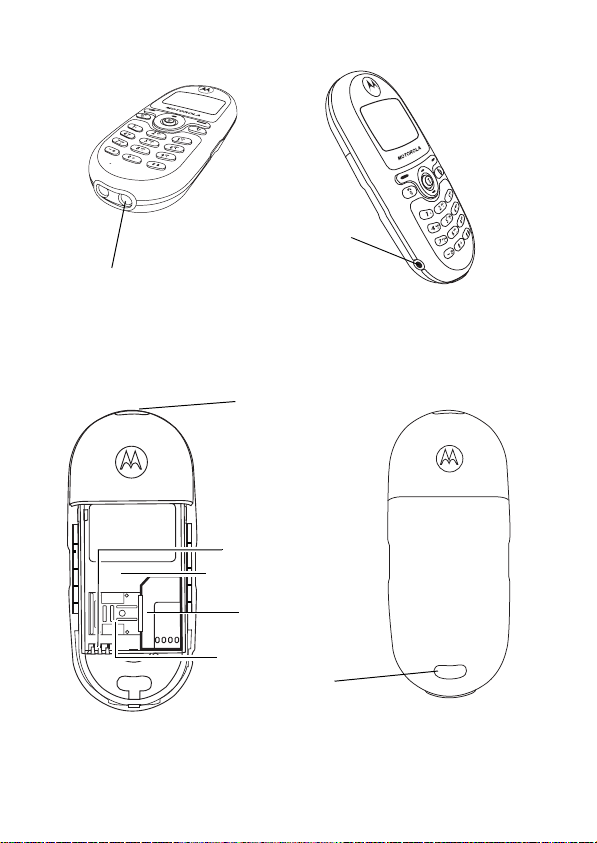
Port du chargeur
0313260o.eps
Prise du kit piéton*
Encoche
d’attache
Contacts batterie
Compartiment batterie
Connecteur carte SIM
Loquet du connecteur
carte SIM
Loquet de
batterie
* Pour la connexion au kit mains libres en option.
14 - À propos de votre téléphone
Page 15

Écran de veille
Barre d’icônes
d’état
Appuyez sur &
pour accéder au
répertoire.
Appuyez sur
menus.
hbÐfa
7octdim08: 30
y
% pour accéder aux
M
c
Appuyez sur $
pour accéder au
menu Messages.
Icônes de l’écran de veille
Les icônes courantes dans l’écran de veille sont :
Icône Fonction Descriptions
h Puissance du
signal
b Message
SMS
e Message
vocal
n Renvoi appel Tous les appels entrants sont
f Ligne utilisée Ligne en service. (voir page 90).
g Mode Vibreur Le téléphone vibre sans sonner
Intensité du signal de votre
réseau. Plus les barres affichées
sont nombreuses, meilleure est
l’intensité du signal.
Réception de SMS ou messages
non lus (voir page 62).
Vous avez reçu un nouveau
message vocal (voir page 71).
renvoyés à un numéro
déterminé (voir page 88).
lorsque vous recevez un appel
(voir page 57).
Date et heure
À propos de votre téléphone - 15
Page 16
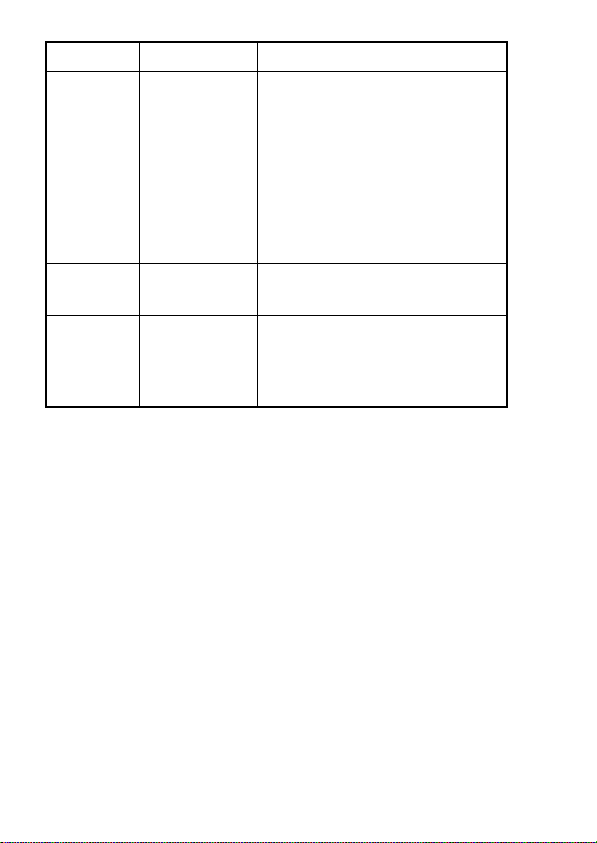
Icône Fonction Descriptions
a Batterie Niveau de charge de la batterie,
le nombre de barre étant
proportionnel à la charge de la
batterie. Trois barres : charge
complète. Aucune barre :
rechargez la batterie
immédiatement. L’icône défile
pendant la charge jusqu’à la fin
de celle-ci.
l Clavier
verrouillé
k Roaming
(itinérance)
Le verrouillage est activé (voir
page 35 et 92).
Cette icône apparaît lorsque
vous n’utilisez pas le téléphone
dans la zone de couverture de
votre réseau d’origine.
Touches
Touches de fonction
Dans ce manuel, maintenir la touche enfoncée signifie « appuyer
sur une touche et la maintenir pendant environ 2 secondes », alors
que appuyer signifie « appuyer sur une touche et la relâcher
immédiatement ».
16 - À propos de votre téléphone
Page 17
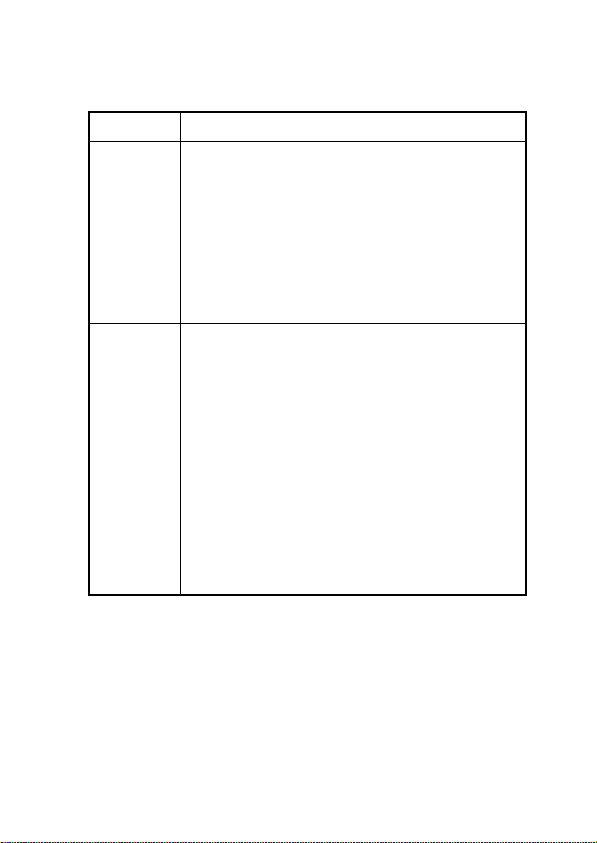
Cette liste ne comprend pas toutes les fonctions de chaque touche.
Veuillez consulter les différentes sections de ce manuel pour
connaître les autres commandes de ces touches.
Touches Commandes et fonctions
(
Touche Marche / Arrêt
• Maintenez cette touche enfoncée pour
allumer/éteindre votre téléphone.
• Appuyez sur cette touche pour terminer
ou annuler un appel.
• Appuyez sur cette touche pour revenir au
menu précédent.
)
Touche Envoyer/Répondre
• Appuyez sur cette touche pour appeler
ou répondre à un appel.
• En mode veille, maintenez cette touche
enfoncée pour composer le dernier
numéro appelé.
• En mode veille, appuyez sur cette touche
pour afficher les numéros des derniers
appels effectués / sans réponse / reçus.
• Appuyez sur cette touche pour
sélectionner ou activer une option.
À propos de votre téléphone - 17
Page 18

Touches Commandes et fonctions
%
Touche Menu
• Accès au menu principal à partir du
mode veille.
• Pendant un appel, appuyez sur cette
touche pour accéder au menu Options
en appel.
• Pendant une saisie, appuyez sur cette
touche pour accéder au menu du mode
de saisie.
$
Touche programmable de droite
Exécute la commande indiquée en bas, à
droite de l’écran :
• Dans les menus, appuyez sur cette
touche pour sélectionner ou activer une
option (quand SELECT/OK/OPTION s’affiche).
• En mode veille, accéder au menu
Messages (quand c s’affiche).
• Appuyez sur cette touche pour confirmer
des chiffres/du texte pendant la saisie
(quand OK s’affiche.)
18 - À propos de votre téléphone
Page 19

Touches Commandes et fonctions
& Touche programmable de gauche
Exécute la commande indiquée en bas, à
gauche de l’écran :
• Dans les menus, appuyez sur cette
touche pour abandonner une sélection/
une opération et revenir au menu ou à
l’écran précédent (quand QUITT. /QUITT.
s’affiche).
• En mode veille, appuyez sur cette touche
pour accéder au Répertoire (quand y
s’affiche.)
• Pendant une saisie, appuyez sur cette
touche pour effacer un chiffre/ caractère,
maintenez cette touche enfoncée pour
effacer tous les chiffres/caractères
(quand SUPPR. s’affiche.)
A
Touche de défilement
• Fait défiler les menus et les options.
• Ajuster le volume pendant un appel.
• En mode veille, appuyez sur cette touche
pour accéder au menu Accès rapide.
• En mode veille, maintenez la touche
enfoncée pour accéder au Répertoire.
• Pendant la saisie, appuyez une fois sur
cette touche pour déplacer le curseur sur
le point d’insertion suivant/dernier et
maintenez-la enfoncée pour faire défiler
le curseur.
À propos de votre téléphone - 19
Page 20
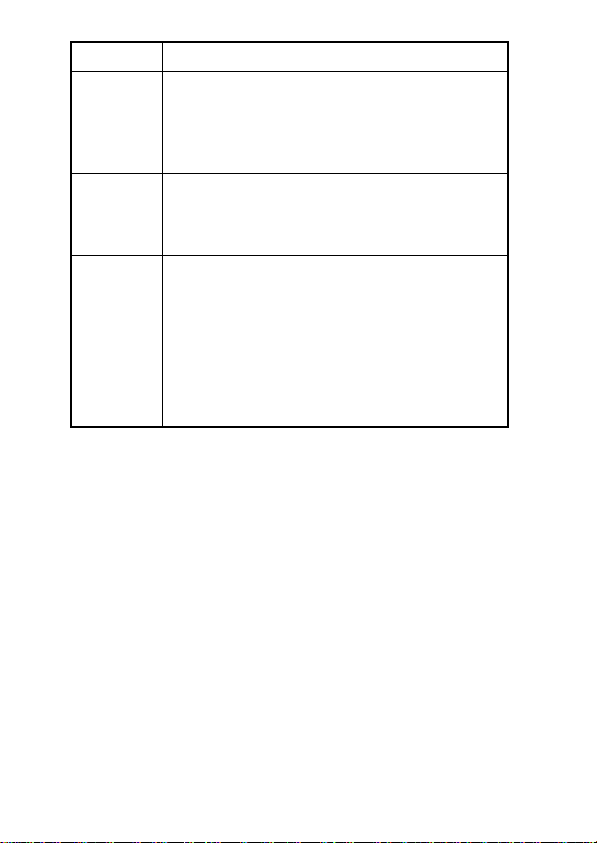
Touches Commandes et fonctions
*
Touche Boîte vocale
• En mode veille, maintenez cette touche
enfoncée pour composer le numéro de la
boîte vocale.
#
Touche de verrouillage
• En mode veille, maintenez la touche
enfoncée pour verrouiller le clavier.
1-
9
Touches numériques
• En mode veille, maintenez l’une de ces
touches enfoncées pour composer l’un
des 9 premiers numéros du répertoire.
• Dans les menus, appuyez sur une de
ces touches pour accéder directement à
l’option correspondante.
20 - À propos de votre téléphone
Page 21
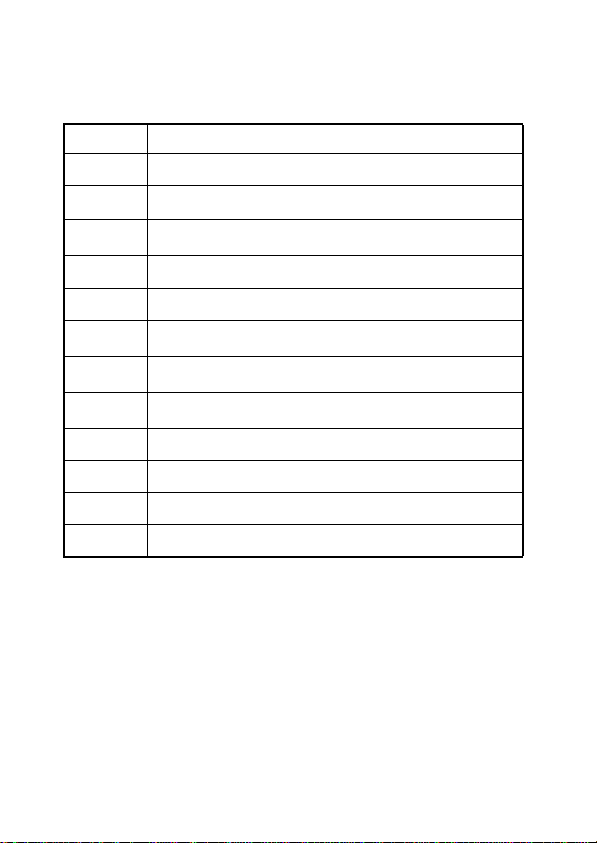
Touches alphanumériques
Voici la liste des touches alphanumériques et des caractères,
chiffres et symboles qui leur correspondent en mode de saisie.
Touche Caractères
1
2
3
4
5
6
7
8
9
0
*
#
, . : 1 % ! ? ; " ’ < > ( ) @ &
¨
A B C 2 Å A
å ä à
ç æ β
D E F 3 ∆ Φ è é É £ Æ $
G H I 4 €` i ¿ ¤
J K L 5 Λ _
M N O 6 Ω Ñ ñ ò Ö ö Ø ø
P Q R S 7 Π Σ ¥ §
T U V 8 Θ ü U ¨ù
W X Y Z 9 Ξ Ψ
(espace) 0
+ - * / =
# P
À propos de votre téléphone - 21
Page 22
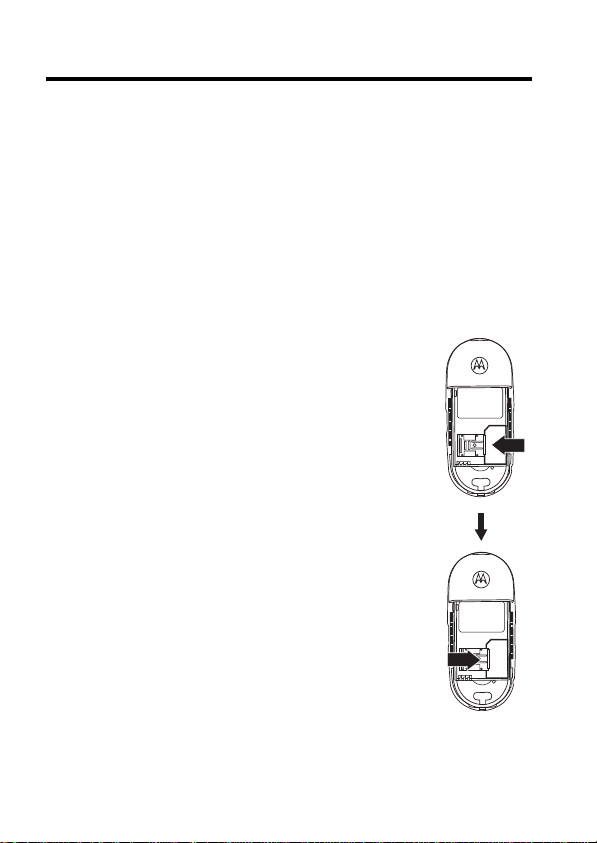
Mise en route
Carte SIM
Pour utiliser votre téléphone, vous devez insérer une carte SIM
(abréviation de Subscriber Identification Module) qui vous est
fournie par votre opérateur réseau. Cette carte contient votre
numéro d’abonnement et votre numéro de téléphone, ainsi qu’une
mémoire vous permettant de stocker des numéros de téléphone,
des messages, etc.
Insertion de la carte SIM
Remarque : Des rayures peuvent facilement
endommager les contacts métalliques de la carte
SIM. Manipulez et insérez la carte SIM avec une
extrême précaution.
1 Retirez la batterie.
2 Localisez le connecteur de carte SIM.
3 Placez la carte SIM dans le logement, les
contacts métalliques de la carte orientés vers le
bas et son coin biseauté dans l’angle supérieur
gauche.
4 Faites glisser la languette de verrouillage sur la
carte SIM.
22 - Mise en route
Page 23
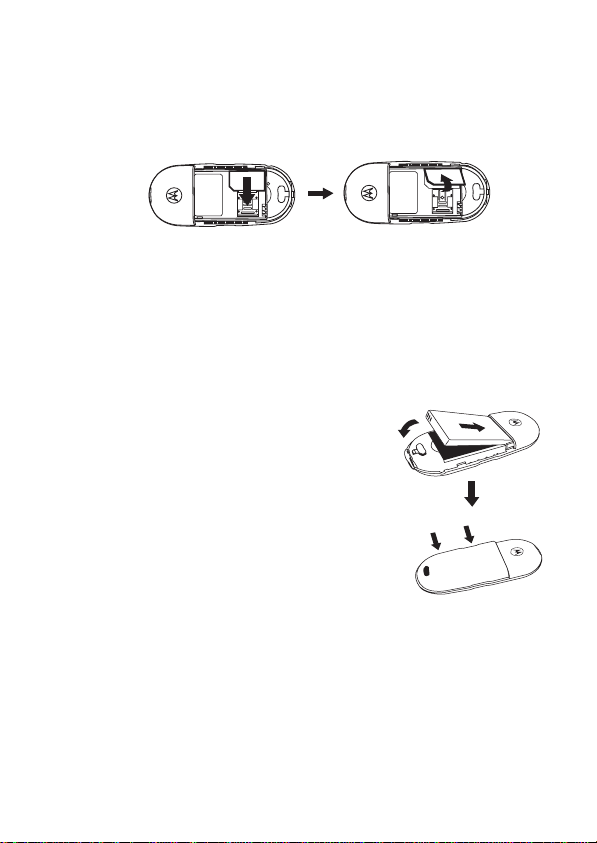
Retrait de la carte SIM
1 Retirez la batterie.
2 Faites glisser le loquet de la carte SIM en arrière, puis retirez la
carte du connecteur.
Utilisation de la batterie
Attention : Ne retirez pas la batterie lorsque votre téléphone est
allumé, vous pourriez perdre tous vos réglages personnels
mémorisés sur votre carte SIM ou dans la mémoire du téléphone.
Mise en place de la batterie
1 Placez la batterie dans le combiné, en
faisant correspondre les contacts de la
batterie avec ceux du compartiment à
batterie.
2 Faites glisser la trappe sur le téléphone
jusqu’à ce qu’elle s’enclenche.
Mise en route - 23
Page 24

Retrait de la batterie
1 Tout en appuyant sur le bouton situé au
bas de la trappe à batterie, détachez la
trappe du téléphone en la faisant glisser.
2 Soulevez la batterie par le bas.
Charge de la batterie
Lorsque la charge de la batterie est faible, le
téléphone émet un avertissement sonore et
affiche Batterie faible. Lorsque la batterie est presque vide, A
s’affiche afin de vous rappeler de la recharger immédiatement.
Ensuite, votre téléphone s’éteint automatiquement.
1 Insérez le connecteur du chargeur de voyage dans la prise
située au bas du téléphone.
0313260o.eps
2 Débranchez le connecteur du chargeur lorsque la charge est
terminée.
Conseil : La recharge complète d’une batterie neuve prend 24
heures. Une recharge dure environ 160 minutes. Pendant la
charge, a clignote à l’écran jusqu’à la fin de la charge de la
batterie.
Conseil : Si la batterie est trop déchargée, vous ne pouvez pas
utiliser le téléphone lorsque vous le connectez au chargeur du
téléphone pour la première fois. Vous devez recharger la batterie
24 - Mise en route
Page 25
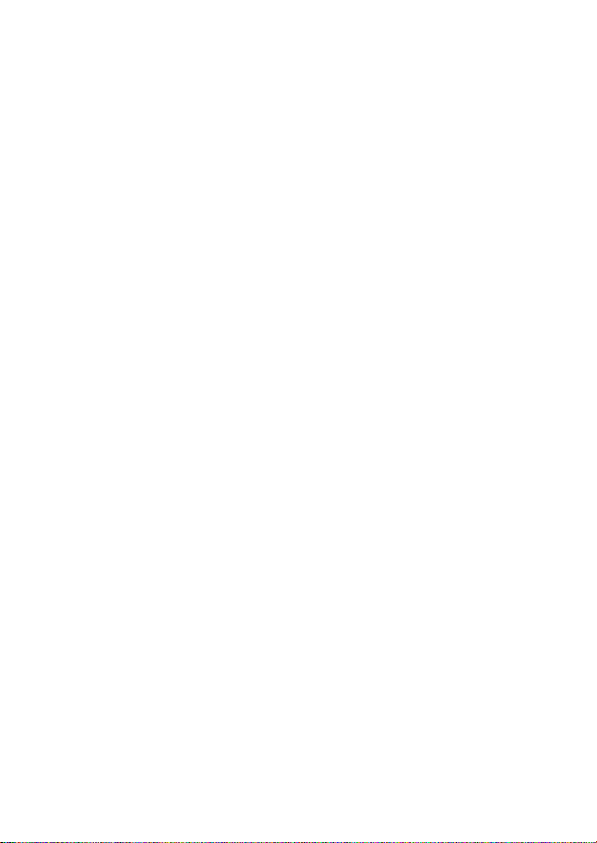
au moins pendant une heure avant de pouvoir réutiliser le
téléphone. Lorsque vous connectez le chargeur à un téléphone
avec une batterie trop déchargée, le rétroéclairage du téléphone
clignote brièvement.
Mise en route - 25
Page 26

Utilisation de votre téléphone
Allumer votre téléphone
Appuyez et maintenez enfoncé le bouton ( pour allumer votre
téléphone.
1 Entrez votre code PIN. Si vous tapez un numéro incorrect en
entrant votre code PIN, effacez le numéro incorrect en
appuyant sur la touche
terminé, appuyez sur
Conseil : Un code PIN (Personal Identification Number) est un mot
de passe communiqué par votre opérateur de réseau. Grâce à
votre code PIN, vous pouvez utiliser votre carte SIM et accéder aux
services offerts par votre opérateur.
Remarque : Si vous entrez un code PIN incorrect trois fois à la
suite, votre carte SIM est bloquée. Pour débloquer la carte SIM,
vous devez entrer le code PUK (Personal Unblocking Key) de la
carte. Veuillez contacter votre opérateur réseau pour obtenir le
code PUK.
Effectuer un appel
1 Une fois que le code PIN est accepté, le téléphone commence
automatiquement à rechercher votre réseau et indique w.
Cette opération peut durer quelques secondes. Lorsque vous
recevez des signaux de réseau successifs, le téléphone sonne
deux fois et l’écran LCD affiche le réseau auquel vous vous
connectez puis passe en mode veille.
2 Vous pouvez maintenant composer un numéro à l’aide des
touches du clavier. Appuyez sur
les chiffres incorrects. Appuyez sur
appel.
&(SUPPR.). Quand vous avez
$ (OK) ou ) pour confirmer.
& (SUPPR.) pour effacer
) pour émettre votre
26 - Utilisation de votre téléphone
Page 27
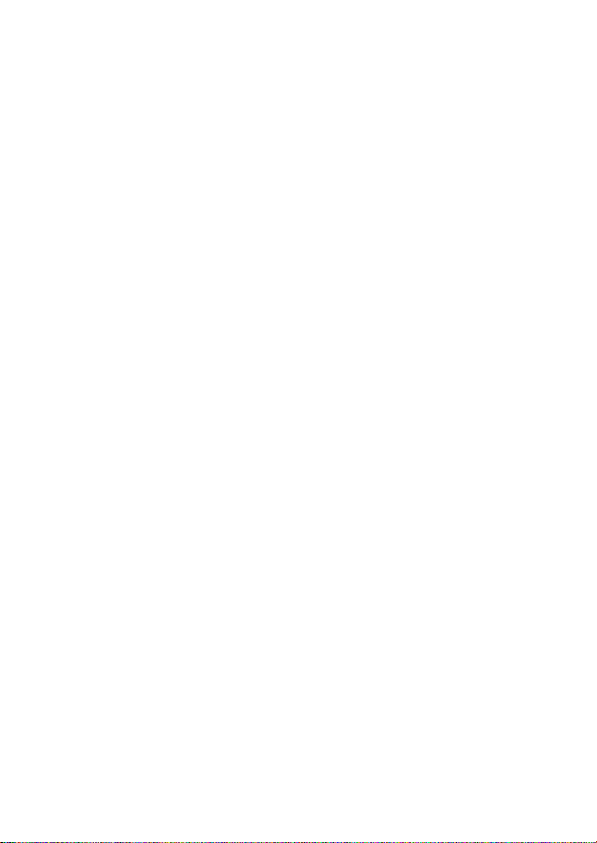
Remarque : Lorsque votre service réseau est indisponible, aucun
niveau de signal n’est affiché à l’écran.
Remarque : Lorsque vous êtes connecté à un réseau auquel vous
n’avez pas accès, l’intensité du signal s’affiche. Vous ne pouvez
toutefois effectuer que des appels d’urgence.
Remarque : Pendant un appel, vous pouvez utiliser vos options
d’appel, voir page 33.
Fin d’un appel
Lorsque vous avez terminé votre appel, appuyez sur ( ou
& (QUITT.) pour raccrocher et revenir en mode veille. Appuyez
aussi sur
( ou sur & (QUITT.) si vous souhaitez raccrocher.
Réponse à un appel
Lorsque votre téléphone sonne ou vibre, l’écran affiche le nom ou
le numéro de téléphone de l’appelant.
Remarque : En fonction du réseau.
L’affichage du nom dépend des données du répertoire. Appuyez
sur
$ (OK) ou ) pour répondre à un appel. Vous pouvez
aussi répondre aux appels entrants en appuyant sur n’importe
quelle touche.
Remarque : Pour changer le mode de réponse, allez à Profils sous
le menu Régl. audio. Voir page 58 pour en savoir plus.
Si vous souhaitez refuser un appel, appuyez sur
(QUITT.).
( ou &
Arrêt du téléphone
Appuyez et maintenez enfoncé le bouton ( pour éteindre votre
téléphone.
Utilisation de votre téléphone - 27
Page 28
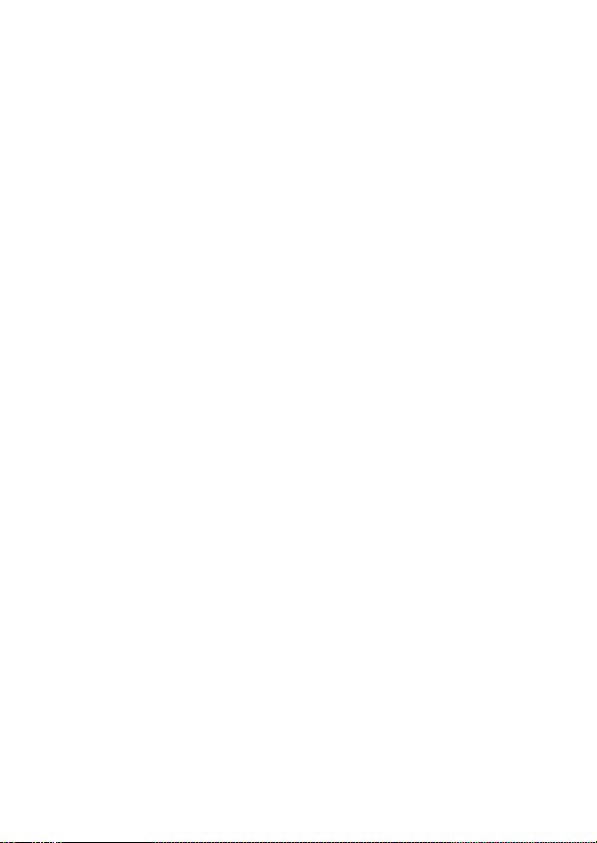
Réglage de l’heure et de la date
Lorsque vous éteignez votre téléphone, il mémorise l’heure et la
date.
Si vous retirez puis remplacez la batterie du téléphone, le
téléphone réagit comme suit lorsque vous le rallumez :
• utilise les dernières date et heure mémorisées comme date et
heure actuelles
• affiche le menu Régler date et heure
Appuyez sur
plus d’informations, voir « Définir Heure & Date (8-2) » à la
page 92).
Appuyez sur
mémorisées et rejoindre l’écran de veille.
$ (CHANG.) pour modifier la date et l’heure (pour
& (QUITT.) pour utiliser la date et l’heure
Touche d’appel rapide
Il existe deux manières d’effectuer un appel par touche rapide
quand vous êtes en mode veille :
• Appuyez de manière prolongée sur
que vous avez composé est rappelé automatiquement.
• Vous pouvez composer n’importe lequel des 9 premiers
numéros de téléphone sauvegardés dans le Répertoire en
maintenant enfoncée la touche numérique correspondant à
son numéro de position dans le répertoire. Par exemple, si
vous avez enregistré un numéro dans le Répertoire à la
position 5, maintenez la touche
effectuer l’appel.
). Le dernier numéro
5 enfoncée pour
Écoute d’un message vocal
En mode veille, maintenez la touche * enfoncée pour appeler
la boîte vocale du centre de messagerie de votre fournisseur et
écouter vos messages vocaux. Vous pouvez aussi accéder à Boîte
28 - Utilisation de votre téléphone
Page 29
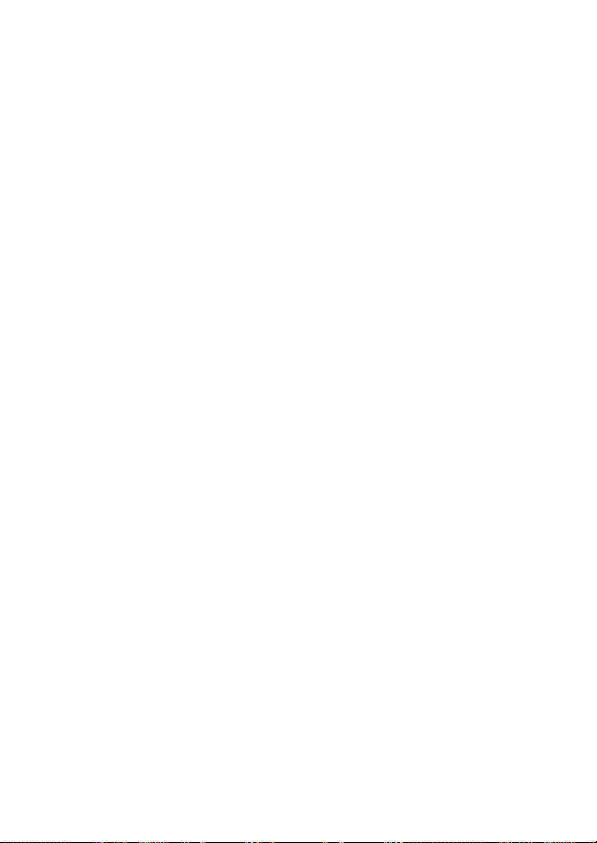
vocale sous le menu Messages pour appeler votre boîte vocale.
Voir la page 71.
Remarque : La boîte vocale dépend du réseau et de votre
abonnement.
Appel international
1 Entrez le code international ou maintenez la touche 0
enfoncée jusqu’à ce que le signe + s’affiche.
2 Entrez le code de pays de votre correspondant, son code de
région et son numéro de téléphone.
3 Envoyez l’appel en appuyant sur
).
Appel d’urgence
Entrez 112 (le numéro international d’urgence) et
appuyez sur
carte SIM, tant que vous vous trouvez dans la zone de couverture
du type de réseau accepté par votre téléphone.
). Cet appel d’urgence peut être passé sans
Appel d’un numéro d’extension
Après avoir entré le numéro de téléphone, appuyez sur #
pendant une seconde et P s’affiche à l’écran. Entrez le numéro de
téléphone de votre correspondant et appuyez sur
émettre votre appel.
) pour
Historique
Il existe deux scénarios dans lesquels vous pouvez revoir les
numéros de téléphones des derniers appels sans réponse, reçus et
émis, ainsi que la date et l’heure de ces appels :
• Lorsque vous ne répondez pas à des appels entrants, votre
téléphone affiche un message pour vous signaler le nombre
d’appels que vous avez manqués. Appuyez sur
(SELECT) ou
) deux fois. L’appel manqué le plus récent
Utilisation de votre téléphone - 29
$
Page 30
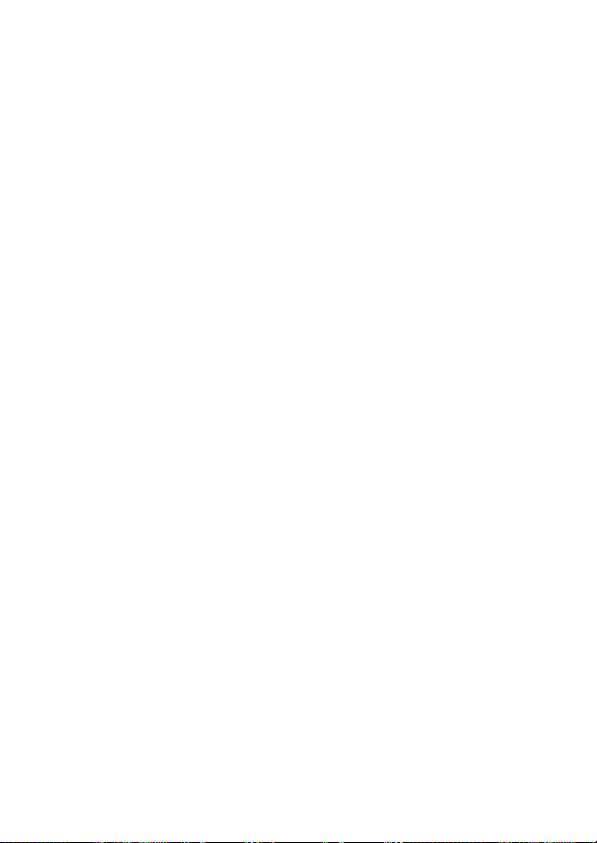
apparaît. Utilisez ensuite A pour afficher l’appel sans
réponse souhaité.
• En mode veille, vous pouvez accéder à une liste d’appels
sans réponse, émis et reçus en appuyant sur
plus récent apparaît. Appuyez sur
A pour accéder au
) : l’appel le
numéro de téléphone souhaité.
Lorsque le numéro de téléphone d’un appel sans réponse/émis/
reçu apparaît à l’écran, vous pouvez :
• Appuyez sur
$ (SELECT) ou ) pour composer le
numéro.
• Pour mémoriser le numéro de téléphone dans votre
Répertoire, appuyez longuement sur
). Suivez les invites
pour entrer le nom et confirmer le numéro de téléphone.
Spécifiez ensuite un numéro de position, puis appuyez sur
$ (OK) ou sur ) pour sauvegarder.
Remarque : Le numéro de téléphone sauvegardé de cette manière
est stocké dans la mémoire de votre carte SIM. Pour enregistrer un
numéro de téléphone dans la mémoire du téléphone, voir « Ajout à
la mémoire du téléphone (1-4) » à la page 52.
N° abrégé
Tapez le numéro de position de l’enregistrement de répertoire
souhaité et appuyez sur
) pour composer le numéro affiché. Vous pouvez appuyer sur
A pour faire défiler les numéros de Répertoire jusqu’à ce que le
numéro souhaité apparaisse.
#. Appuyez sur $ (OK) ou sur
30 - Utilisation de votre téléphone
Page 31

Raccourci du Répertoire
1 Comme l’indique y à l’écran de mode veille, appuyez sur
& pour accéder au Répertoire.
ou
En mode veille, maintenez la touche A enfoncée pour
accéder au Répertoire.
2 Appuyez sur
alphabétique. ) x apparaît en haut à gauche de l’écran si
l’enregistrement affiché est stocké dans la mémoire de la carte
SIM, u s’affiche si l’enregistrement est stocké dans la
mémoire du téléphone.
Vous pouvez trouver une entrée en tapant la première lettre du
nom. Par exemple, si le nom commence par « K », entrez K et
appuyez sur
par « K » apparaissent à l’écran. Faites défiler les noms
jusqu’au nom voulu.
3 Lorsque le nom souhaité s’affiche, vous pouvez :
Appuyer sur
numéro.
ou
Maintenir la touche ) enfoncée pour modifier
l’enregistrement. Vous pouvez modifier l’entrée de la même
manière que vous sauvegardez un numéro de téléphone dans
le répertoire.
A pour parcourir les entrées (listées par ordre
$ (APPEL.) ou ). Les noms commençant
$ (SELECT) ou ) pour composer le
Raccourci au menu Messages
Quand c apparaît à l’écran en mode veille, appuyez sur $
pour accéder au menu Messages. Pour en savoir plus sur le menu
Messages, voir page 62.
Utilisation de votre téléphone - 31
Page 32

Ajout d’entrées de répertoire en mode veille
Entrez le numéro de téléphone et appuyez sur $ (ENREG.) ou
maintenir la touche
le nom et confirmer le numéro, spécifiez un numéro d’emplacement
pour l’enregistrement et appuyez sur
sauvegarder*.
Remarque : Le numéro de téléphone sauvegardé de cette manière
est stocké dans la mémoire de votre carte SIM. Pour enregistrer un
numéro de téléphone dans la mémoire du téléphone, voir « Ajout à
la mémoire du téléphone (1-4) » à la page 52.
) enfoncée. Suivez les invites pour entrer
$ (OK) ou ) pour
Double appel
Si vous recevez un appel alors que vous êtes déjà en ligne, vous
pouvez :
• Appuyez sur
• Appuyez sur
prendre l’appel en attente.
• Appuyez sur
attente et prendre l’appel en attente.
Remarque : La mise en attente d’appel dépend du réseau et de
votre abonnement.
0 et sur ) pour rejeter l’appel.
1 et sur ) pour terminer l’appel actif et
2 et sur ) pour mettre l’appel actif en
Mettre en attente
Lorsque vous téléphonez et que vous souhaitez composer un autre
numéro, vous pouvez mettre l’appel actuel en attente en appuyant
sur
$ (OPTION) ou sur ). Après la mise en attente d’un
appel, r 1 s’affiche. Lorsque le second appel est actif, s 1
s’affiche.
Lorsque vous avez un appel actif et un appel en attente, appuyez
sur
) pour passer de l’un à l’autre.
32 - Utilisation de votre téléphone
Page 33

À la fin de l’appel actif, l’appel en attente reprend. Vous pouvez
aussi réactiver un appel en attente en appuyant sur
qu’un appel en attente.
Remarque : Cette fonction dépend du réseau et de votre
abonnement.
Remarque : Le chiffre à côté de r / s ("1" dans l’exemple
précédent) indique le nombre d’appels en attente/actifs.
) si n’avez
Menu d’options en communication
Lorsque vous êtes en communication, appuyez sur % pour
accéder au menu Options en communication répertoriées cidessous. Utilisez la touche
appuyez sur
& (QUITT.) ou ( pour quitter une option sélectionnée.
Remarque : Les options repérées par « * » dépendent du réseau
et de votre abonnement.
$ (SELECT) ou sur ) pour la sélectionner.
Menu *SIM
Accède au menu des outils SIM.
Mode secret
Couper le microphone pour que votre interlocuteur n’entende pas
votre voix. q s’affiche lorsque ce mode est activé.
*Messages
Vous pouvez lire, écrire et envoyer des messages avec cette
fonction. Pour en savoir plus sur le menu Messages, voir page 62.
A pour accéder à une option et
*Conférence
Le menu Conférence propose les options suivantes :
Remarque : Le nombre maximum de personnes autorisées dans
une conférence varie en fonction du réseau choisi.
Utilisation de votre téléphone - 33
Page 34

* Terminer l’appel
Pendant un appel avec plusieurs correspondants, sélectionnez
cette fonction pour mettre fin à la conversation avec l’un de vos
correspondants.
* Permuter
Cette fonction est disponible quand vous avez au moins un appel
actif et un appel en attente. Commuter met l’appel actif en attente et
active l’appel en attente, afin que vous puissiez parler à votre autre
correspondant.
* En attente
Cette fonction vous permet de mettre l’appel actif en attente, de
sorte que vous pouvez effectuer un autre appel.
* Reprendre
Une fois que vous avez terminé votre nouvel appel, en ayant mis
un appel en attente, le premier appel est réactivé grâce à cette
fonction.
* Ajout à conférence
Cette fonction vous permet d’effectuer une conférence d’appels.
* Privé
Cette fonction vous permet de parler en privé avec un participant
d’une conférence.
* Transférer
Cette fonction vous permet de mettre fin à votre communication et
de connecter les appels actif et en attente, de sorte que les
correspondants de l’appel actif et de l’appel en attente puissent se
parler.
34 - Utilisation de votre téléphone
Page 35

Répertoire
Vous pouvez accéder au menu Répertoire en sélectionnant cet
élément.
Liste appels
Affiche les appels sans réponse, composés et reçus. Lorsque le
numéro de téléphone souhaité s’affiche, appuyez sur
$ (SELECT) pour appeler, sauvegarder ou supprimer le numéro.
) ou sur
Réglage du volume de l’écouteur
Quand vous êtes en communication, appuyez sur A pour ajuster
le volume.
Initialisation du verrouillage du clavier
En mode veille, maintenez la touche # enfoncée pour activer
le verrouillage du clavier. Lorsque le verrouillage est activé, l
apparaît au bas de l’écran de veille. Pour désactiver le verrouillage,
appuyez sur
Vous pouvez également activer la fonction de verrouillage du
clavier dans l’option de menu Clav. Verr. Voir page 92.
$ (Déver.) ou sur ), puis appuyez sur *.
Utilisation de votre téléphone - 35
Page 36

Menu Mode saisie
e
Votre téléphone propose plusieurs méthodes de saisie pour :
• écrire des messages courts
• entrer des noms ou des numéros dans le répertoire
Remarque : Pour plus d’informations sur ces fonctions, consultez
les sections correspondantes de ce manuel de l’utilisateur.
Curseur
Compteur de
caractères
Invite de saisie
Appuyez sur &
pour supprimer des
caractères.
36 - Menu Mode saisie
M
QUITT.
Affichage de l’éditeur de messages
OK
Nom:
SUPPR.
Affichage de l’éditeur de répertoire
M
Appuyez sur %
pour accéder au
menu de saisie.
OK
Appuyez sur
$ pour
confirmer.
Indicateur de
mode de saisi
Zone de texte
Page 37

Sélection d’un mode de saisie
Dans l’écran de l’éditeur, appuyez sur % ou maintenez la touche
) enfoncée pour accéder au menu du mode de saisie.
Parcourez le menu avec
) pour sélectionner, ou appuyez sur une touche numérique
pour choisir directement l’un des modes de saisie suivants :
Remarque : Le paramètre par défaut du mode de saisie est la
saisie manuelle ABC
propre paramètre par défaut. Voir « Mode de saisie (8-5) » à la
page 93. Le mode de saisie par défaut que vous réglez apparaît
automatiquement avec l’écran d’édition.
Remarque : Le menu de saisie peut varier selon les pays.
Saisie intuit. (iTAP)
Le système de Saisie intuitive (ou iTAP, comme affiché à l’écran de
l’éditeur) analyse les lettres au fur et à mesure que vous les tapez
afin de proposer les mots corrects, ce qui rend la saisie de texte à
la fois plus rapide et plus facile. La saisie intuitive
alternative efficace par rapport à la saisie traditionnelle, qui vous
oblige à appuyer plusieurs fois sur une touche pour obtenir la lettre
souhaitée.
Fonctionnalités de la saisie intuitive (iTAP)
• Une pression de touche par lettre. Pas de pression multiple
pour saisir les lettres.
• Base de données de mots complète comprenant des noms
communs.
• Ponctuation et symboles courants inclus dans la base.
A et appuyez sur $ (SELECT) ou sur
(
ABCD). Vous pouvez toutefois définir votre
(
iTAP) est une
Menu Mode saisie - 37
Page 38

Clavier de la saisie intuitive (iTAP)
Appuyer pour
effacer une lettre.
Appuyez de manière
prolongée pour
effacer tout le texte.
Quitter l’écran de saisie
(si aucun message n’a
été saisi).
Accès au menu de
saisie.
Confirmer le texte saisi.
Entrer symbole sélect.
Sélectionner un mode de
saisie.
Mot possible
suivant/précédent.
Déplacer le curseur.
Parcourir barre ponct. /
Maintenir enf. - accès à
la barre de ponctuation
menu saisie.
& de symboles.
Majuscules/Minuscules.
Fonctionne comme
$.
Entrer des lettres.
Insérer le mot possible
suivant.
Conseils pour l’utilisation de la saisie intuitive (iTAP)
Pour saisir des mots :
• Tapez un mot en appuyant sur la touche alphanumérique
appropriée une fois pour chaque lettre, quel que soit l’ordre
des caractères indiqué sur la touche. Le mot que vous tapez
apparaît en dehors du cadre de texte jusqu’à ce que ce que
vous le confirmiez.
• Pour basculer entre les majuscules et les minuscules,
appuyez sur
effacer une lettre et maintenez la touche
pour effacer un mot.
38 - Menu Mode saisie
0. Appuyez une fois sur & (SUPPR.) pour
& enfoncée
Page 39

• Le mot change au fur et à mesure que vous saisissez les
lettres. Ignorez ce qui s’affiche jusqu’à ce que vous ayez fini
de taper un mot.
• Si le mot affiché n’est pas celui que vous souhaitez à la fin de
la saisie, appuyez sur
suivant. Vous pouvez aussi utiliser
# pour afficher le mot possible
A pour afficher le mot
suivant/précédent. Lorsque le mot souhaité s’affiche, appuyez
$ (OK) ou sur ) pour le placer dans un cadre,
sur
puis un espace s’insère automatiquement entre le mot et le
curseur. Vous pouvez alors taper directement le mot suivant
sans laisser d’espace.
• Après avoir saisi un mot dans la zone de texte, appuyez sur
A pour déplacer le curseur d’un caractère vers le point
d’insertion du dernier caractère ou du caractère suivant.
Maintenez cette touche enfoncée pour faire défiler le curseur.
• Dans la zone de texte, appuyez une fois sur
pour effacer un caractère. Maintenez la touche
enfoncée pour effacer tout le texte.
Pour entrer de la ponctuation ou des symboles :
• Vous pouvez maintenir la touche
* enfoncée pour
afficher une barre de ponctuation et de symboles au bas de
l’écran. Appuyez sur
maintenez la touche
l’autre. Appuyez sur
A pour passer d’un symbole à l’autre et
A enfoncée pour passer d’une page à
$ (OK) ou sur ) pour entrer un
symbole en surbrillance ou sur une touche numérique pour
entrer directement un symbole (
1 ~ 9, de gauche à
droite).
• Appuyez sur
& (QUITT.) ou sur ( pour sortir de la
barre de ponctuation et de symboles.
&(SUPPR.)
&
Menu Mode saisie - 39
Page 40

Démo de la saisie intuitive (iTAP)
Pour entrer Come home (Rentre à la maison !) à l’écran de l’éditeur
de message :
QUITT.
1 Appuyez sur
mode de saisie. Sélectionnez Saisie intuit. et
appuyez sur
M
OK
% pour accéder au menu du
$ (SELECT) ou sur ).
Come
SUPPR.
Come
SUPPR.
Come
good
SUPPR.
Come
Home
SUPPR.
Come home
1
2 Appuyez sur
02 pour taper le C
en majuscules. Puis appuyez sur
0663 pour les
minuscules o, m, et e.
OK
3 Appuyez sur
$ (OK) ou sur ) pour
entrer Come dans le cadre de texte.
M
OK
4 Appuyez sur
4663
pour home.
OK
5 good n’est pas le mot souhaité, appuyez sur
# ou sur A pour afficher le mot
possible suivant home.
OK
6 Appuyez sur
$ (OK) ou sur ) pour
entrer home dans le cadre de texte.
OKSUPPR.
M
40 - Menu Mode saisie
Page 41

Saisie ABC
Saisie ABC c’est le mode de saisie par défaut qui apparaît
automatiquement avec l’écran d’édition.
Si la Saisie intuit. (iTAP) ne vous propose pas le mot souhaité,
appuyez sur
sélectionnez Saisie ABC.
Veuillez vous reporter à la section voir « Touches
alphanumériques » à la page 21 pour obtenir la liste des caractères
représentés par chaque touche dans Saisie ABC.
Conseils pour l’utilisation de la Saisie manuelle
• Suivez l’ordre des caractères indiqué sur chaque touche pour
entrer du texte.
• Appuyez une fois pour la première lettre inscrite sur une
touche, deux fois pour la seconde lettre etc.
• Maintenez une touche enfoncée pour commuter le mode de
saisie entre les majuscules, les minuscules et les chiffres.
• Lorsque vous avez entré une lettre et que vous souhaitez
saisir la suivante, vous pouvez attendre environ deux
secondes que le curseur passe à la position de la lettre
suivante ou simplement appuyer immédiatement sur la touche
correspondante pour l’entrer.
• Si vous tapez une lettre ou un chiffre incorrect, vous pouvez
positionner le curseur dessus en utilisant la touche
appuyer sur
Par exemple, pour taper Love:
1 Appuyez sur
2 Appuyez longuement sur
appuyez deux fois sur la même touche pour o.
3 Appuyez sur
4 Appuyez sur
% ou maintenez la touche ) enfoncée et
A, puis
& pour supprimer.
5 trois fois pour L.
6 pour passer aux minuscules et
8 trois fois pour v.
3 deux fois pour e.
Menu Mode saisie - 41
Page 42

Saisie numérique
Ce mode de saisie vous permet d’entrer des nombres avec les
touches alphanumériques
de ponctuation, maintenez la touche
1- 0. Pour entrer des signes
* enfoncée afin d’afficher
la ponctuation et effectuez votre sélection.
Insérer symbole
Cette option affiche la barre de ponctuation et de symboles. Utilisez
A pour vous déplacer sur la barre (maintenez la touche A
enfoncée pour passer d’une page à l’autre) et appuyez sur
$ (OK) ou sur ) quand le symbole désiré est en
surbrillance. Vous pouvez aussi utiliser la touche numérique
correspondante (
1- 0) pour obtenir le symbole désiré.
Sél. icône
Vous pouvez insérer une icône animée dans un message texte en
sélectionnant ce mode de saisie.
Quand la liste d’icônes s’affiche, utilisez
souhaitée, puis appuyez sur
$ (SELECT) ou sur ) pour
insérer l’icône dans votre message. L’icône insérée est codée sous
forme de trois symboles spécifiques. Quand vous avez terminé,
appuyez sur
$ (OK) ou ).
Remarque : Pour les SMS, vous devez entrer l’icône avant le 160e
caractère.
• Pour afficher l’icône dans votre message texte, allez à Aperçu.
Voir les rubriques associées.
• Pour sortir de la liste d’icônes sans choisir d’icône, appuyez
sur
& (QUITT.) ou sur (.
• Pour supprimer l’icône du message texte, appuyez tout
simplement sur
& pour effacer les symboles
représentant l’icône.
A pour aller à l’icône
42 - Menu Mode saisie
Page 43

Remarque : Sél. icône n’est disponible que pour l’édition de
messages.
Remarque : Chaque message ne peut contenir qu’une icône.
L’option Sél. icône n’apparaît pas dans le menu de mode de saisie si
vous avez déjà inséré une icône dans votre message.
Remarque : Vous pouvez aussi envoyer un message icône en
sélectionnant Msg Icône dans le menu Messages. Voir page 68.
Remarque : La fonction de message icône doit être prise en
charge par votre opérateur de réseau et le téléphone de votre
correspondant.
Insertion de message prédéfini
Messages prédéfinis est une liste vous permettant de composer
des messages et des notes à l’aide des phrases déjà enregistrées
dans le téléphone.
Dans l’option de menu Insérer msg prédéfini, vous pouvez
personnaliser la liste Messages prédéfinis en ajoutant vos phrases
à la liste. Voir la 68 pour en savoir plus.
Liste des messages prédéfinis
Voici les entrées de la liste des messages prédéfinis par défaut :
N° Messages
6 J’ai beaucoup de travail, je te rappelle
7 Bon anniversaire
8 Appelle-moi sur le portable S. T. P.
9 Rappelle-moi au bureau
10 Je ne rentre pas dîner
11 J’arrive, attends-moi
12 Je t’aime
13 Désolé(e)
Menu Mode saisie - 43
Page 44

N° Messages
14 Rappelle-moi à la maison
15 Joyeux Noël
16 Bonne année
17 Bon voyage
18 Prompt rétablissement
19 Merci
20 Bien arrivé(e)
21 Attendez-moi
22 Rendez-vous à [heure] [endroit]
23 Je serai là dans [xx] min.
24 Je pars à
25 Bonne chance
Remarque : La liste de Messages prédéfinis peut varier selon les
pays.
Remarque : Les 5 premières entrées vides de la liste sont réservées
pour vos propres messages.Voir « Message prédéfini (3-5) » à la
page 68.
Remarque : Insérer msg prédéfini n’est pas disponible dans
Répertoire.
Utilisation des phrases des messages prédéfinis
Naviguez avec
A et appuyez sur $ (SELECT) ou sur )
pour saisir la phrase ou appuyez sur une touche numérique
correspondante pour sélectionner (
1- 9). Dès que la
phrase est insérée, l’écran revient à Saisie intuitive (iTAP). Vous
pouvez modifier votre phrase à l’intérieur du message que vous
voulez envoyer. Si vous souhaitez utiliser les autres modes de
saisie, appuyez sur
%.
44 - Menu Mode saisie
Page 45

Sélect. dictionnaire.
Sélectionnez une base de données dictionnaire pour la langue
actuellement utilisée dans le mode iTAP. Le paramètre par défaut
est Anglais.
Remarque : Le dictionnaire peut varier selon les pays.
Menu Mode saisie - 45
Page 46

Accès rapide
Accès rapide est un menu de 9 fonctions utilisées fréquemment. Il
est utile pour accéder directement à ces fonctions et pour
minimiser le nombre d’étapes requis pour y accéder depuis le
menu principal.
Remarque : Les éléments par défaut du menu Accès rapide
peuvent varier selon les pays.
Menu Accès rapide
En mode veille, appuyez sur la touche A pour accéder au menu
Accès rapide.
Remarque : Vous pouvez personnaliser le menu Accès rapide en
sélectionnant les fonctions que vous souhaitez afficher dans ce
menu. Pour avoir des informations sur les options disponibles dans
le menu Accès rapide et savoir comment configurer votre menu
Accès rapide, voir « Accès rapide (4-6) » à la page 79.
Remarque : L’option Menu SIM dépend du réseau et de votre
abonnement.
Remarque : Pour plus d’informations sur chaque menu, référezvous aux sections correspondantes de ce manuel utilisateur.
Utilisation du menu Accès rapide
Utilisez la touche A pour accéder à une option et appuyez sur
$ (SELECT) ou sur ) pour la sélectionner. Vous pouvez
aussi appuyer sur une touche correspondant à une fonction pour y
accéder directement. Pour sortir d’une option Accès rapide,
appuyez sur & (QUITT.) ou sur (.
46 - Accès rapide
Page 47

Menus
Le menu principal de votre téléphone affiche 8 images animées
représentant les options liées aux sous-menus associés.
Menus - 47
Page 48

Utilisation des menus
T
T
Accès normal à une option
Par exemple, si vous souhaitez modifier le paramètre de langue :
a
6 fév dim 08: 30
M
Appuyez sur % pour
accéder au menu
principal.
Langue
Language
B
ADEDBCE
}
English
English
QUIT
QUITT.
SELECT
SELECT
Sélectionnez A pour la
langue et appuyez sur
$ ou sur
Paramètres
enregistrés
).
Les réglages sont effectifs.
Appuyez sur & (
au menu précédent.
QUITT.
Répertoire
SELECT
SELEC
QUITT.
Réglages
SELECT
SELEC
Sélectionnez A pour
Réglages et appuyez sur
SELECT) ou sur
$ (
).
Réglages
Verr clavier
Langue
QUITT.
Appuyez sur
SELECT
SELECT
A pour
Réglages
Ecran veille
Régl. heure et date
QUITT. SELECT
SELECT
Langue et appuyez sur
SELECT) ou sur
$ (
).
QUITT. ou sur QUITT.) ou sur ( pour revenir
48 - Menus
Page 49

Accès en mode raccourci
T
T
Dans le menu principal, tapez un code correspondant à une
fonction listée sous une option dans les sections suivantes. Vous
pouvez rapidement accéder à la fonction désirée grâce aux
raccourcis.
Par exemple, si vous souhaitez modifier le paramètre de langue (le
code de fonction de réglage de la langue étant 8-4) :
a
6 fév dim 08: 30
M
Appuyez sur % pour
accéder au menu
principal.
Langue
Language
B
ADEDBCE
}
English
English
QUIT
QUITT.
SELECT
SELECT
Appuyez sur la touche
numérique correspondant
à la langue souhaitée.
Paramètres
enregistrés
Les réglages sont effectifs.
Répertoire
QUITT.
Réglages
Verr clavier
Langue
QUITT.
Appuyez sur
4
pour accéder à
SELECT
SELEC
SELECT
SELECT
Langue.
Réglages
QUITT.
Appuyez sur
pour accéder à
Réglages.
Réglages
Ecran veille
Régl. heure et date
QUITT. SELECT
SELECT
SELEC
8
SELECT
Menus - 49
Page 50

y Répertoire (1)
Le menu Répertoire vous permet d’afficher les entrées créées dans
le répertoire et d’ajouter ou de supprimer des entrées. Dans ce
menu, vous avez le choix entre les options suivantes :
Dernier numéro (1-1)
Sans réponse (1-1-1)
Cette option affiche les derniers appels manqués.
Remarque : En fonction du réseau et de l’abonnement.
Appuyez sur
$ (
suivantes :
Appel
Pour rappeler.
Enregistrer
Enregistre le numéro dans le répertoire de la carte SIM :
Entrez le nom, confirmez le numéro et appuyez sur $
(
OK) ou sur ).
Votre téléphone affecte un numéro abrégé à cette entrée. Appuyez
sur $ (
Supprimer
Efface le numéro.
A pour faire défiler ces appels. Puis, appuyez sur
SELECT) ou sur ) pour sélectionner l’une des options
OK) ou ) pour confirmer.
Reçus (1-1-2)
Cette option affiche les derniers appels reçus.
Remarque : En fonction du réseau et de l’abonnement.
Vous pouvez utiliser cette option de la même manière que
50 - Menus
Manqué.
Page 51

Émis (1-1-3)
Cette option affiche les derniers appels composés.
Remarque : En fonction du réseau et de l’abonnement.
Vous pouvez utiliser cette option de la même manière que
Manqué.
RAZ compteurs (1-1-4)
Supprime tous les enregistrements des appels manqués, reçus ou
émis.
Chercher enregistrement (1-2)
Entrez le nom à l’invite. Quand vous avez terminé, appuyez sur
$ (
numéro de téléphone et le nom s’affiche à l’écran. Vous pouvez
trouver un enregistrement du répertoire en tapant la première lettre
du nom. Par exemple, si le nom commence par « K », entrez
appuyez sur $ (OK) ou sur ). Les noms commençant par
« K » apparaissent à l’écran. Parcourez les noms jusqu’à ce que
celui que vous souhaitez apparaisse.
Appuyez ensuite sur $ (
sélectionner l’une des options suivantes :
Appel
Compose le numéro.
Modifier
Vous pouvez modifier l’enregistrement ici. Modifiez le nom et le
numéro de l’enregistrement.
OK) ou ). L’emplacement correspondant, avec le
K et
SELECT) ou sur ) pour
Supprimer
Supprime l’enregistrement.
Copier
Cette option copie l’enregistrement à un autre emplacement. Dans
un premier temps, copiez l’entrée vers la mémoire du téléphone ou
Menus - 51
Page 52

celle de la carte SIM, entrez le numéro de position et appuyez sur
$ (
OK) ou sur ).
Ajouter entrée sur SIM (1-3)
Vous pouvez stocker les enregistrements de votre Répertoire dans
la mémoire de votre carte SIM.
1 Entrez le nom et le numéro de téléphone et appuyez sur
$ (
2 Votre téléphone affecte un numéro abrégé à cette entrée.
Appuyez sur $ (
Conseil : Lorsque vous entrez un nouveau numéro de téléphone,
utilisez le format international : Maintenez la touche
enfoncée pour afficher + et entrez le code de pays correspondant
ainsi que le numéro de téléphone. Ainsi, vous n’aurez pas besoin
de changer les enregistrements lorsque vous vous rendrez à
l’étranger.
OK) ou sur ).
OK) ou ) pour confirmer.
0
Ajout à la mémoire du téléphone (1-4)
Vous pouvez stocker vos enregistrements de répertoire dans la
mémoire du téléphone en sélectionnant cette option. Les étapes
sont les mêmes que celles décrites dans Ajout sur SIM.
Supprimer (1-5)
Cette option permet d’effacer les entrées de répertoire dont vous
n’avez plus besoin :
Par nom (1-5-1)
Supprime les enregistrements par nom.
Entrez le nom de l’entrée et appuyez sur $ (
L’enregistrement s’affiche à l’écran. Appuyez sur $ (
ou
) pour supprimer.
52 - Menus
OK) ou sur ).
SELECT)
Page 53

Tout sur SIM (1-5-2)
Supprime tous les enregistrements du répertoire stockés dans la
mémoire de la carte SIM. Il vous sera demandé d’entrer le code
d’accès au téléphone avant de pouvoir supprimer tous les
enregistrements. Entrez le code du téléphone et appuyez sur
$ (
OK) ou sur ) pour tout supprimer.
Tout sur téléphone (1-5-3)
Supprime tous les enregistrements stockés dans la mémoire du
téléphone. Les étapes sont les mêmes que pour Supp. tt SIM.
Numéro de service (1-6)
Cette option vous permet de visualiser et d’appeler les numéros de
téléphone de services fournis par votre opérateur de réseau. Ces
numéros sont stockés et verrouillés par votre opérateur sur votre
carte SIM.
Remarque : Dépend du réseau et de la carte SIM.
Mes numéros (1-7)
Cette option définit ou affiche le numéro de votre carte SIM.
• Si vous n’avez pas enregistré d’entrées de numéros dans la
mémoire,
ou sur
téléphone, puis spécifiez une position pour ce numéro (1 ou 2).
• Si vous avez déjà entré vos données, appuyez sur $
(
OK) ou sur ) pour ajouter un nouvel enregistrement,
éditer ou supprimer l’enregistrement actuel.
Aucun enreg. Ajouter? s’affiche. Appuyez sur $ (OK)
) et entrez votre nom et votre numéro de
Taille mémoire (1-8)
Cette option de menu vous permet d’afficher les numéros des
entrées de répertoire occupées et disponibles. La mémoire de
votre téléphone peut stocker jusqu’à 100 entrées de répertoire,
Menus - 53
Page 54

tandis que le nombre d’entrées possible dans la mémoire SIM varie
en fonction de votre service réseau.
L’écran affiche les numéros des entrées disponibles et occupées
sur la carte SIM. Vous pouvez appuyer sur
numéros des entrées disponibles et occupées dans la mémoire de
votre téléphone.
A pour afficher les
Copier enregistrement (1-9)
Cette fonction vous permet de copier ou de déplacer des
enregistrements de répertoire entre la mémoire de la carte SIM et
celle du téléphone.
SIM->Téléphone (1-9-1)
Copie ou déplace des enregistrements de répertoire de la mémoire
de la carte SIM vers celle du téléphone.
Simple (1-9-1-1)
Copie ou déplace une seule entrée de répertoire de la mémoire de
la carte SIM vers celle du téléphone.
Garder l’original (1-9-1-1-1).
mémoire de la carte SIM dans celle du téléphone, tout en
conservant l’entrée d’origine dans la mémoire de la carte SIM.
Parcourez les entrées de la mémoire SIM. Quand vous avez atteint
l’entrée voulue, appuyez sur
est déplacée vers la mémoire du téléphone.
Supprimer l’original (1-9-1-1-2).
mémoire de la carte SIM et la stocke dans la mémoire du
téléphone. Parcourez les entrées de la mémoire SIM. Quand vous
avez atteint l’entrée voulue, appuyez sur
et l’entrée est déplacée vers la mémoire du téléphone.
Tous (1-9-1-2)
Cette option permet de copier ou de déplacer tous les
enregistrements de répertoire de la mémoire de la carte SIM vers
celle du téléphone.
54 - Menus
Copie une seule entrée de répertoire de la
$ (OK) ou sur ) et l’entrée
Supprime une seule entrée de la
$ (OK) ou sur )
Page 55

Garder l’original (1-9-1-2-1).
Copie tous les enregistrements de
répertoire de la mémoire de la carte SIM dans celle du téléphone,
tout en conservant les enregistrements d’origine dans la mémoire
de la carte SIM. Après avoir sélectionné cette option, l’écran affiche
le nombre total d’enregistrements et vous demande si vous
souhaitez copier tous les enregistrements. Appuyez sur
ou sur
) et tous les enregistrements sont copiés dans la
$ (OK)
mémoire du téléphone.
Supprimer l’original (1-9-1-2-2).
Supprime tous les enregistrements de
la carte SIM et les place dans la mémoire du téléphone.
Téléphone->SIM (1-9-2)
Simple (1-9-2-1)
Copie ou déplace une seule entrée de répertoire de la mémoire du
téléphone vers celle de la carte SIM.
Garder l’original (1-9-2-1-1).
de la mémoire du téléphone dans celle de la carte SIM, tout en
conservant l’enregistrement d’origine dans la mémoire du
téléphone. Parcourez les enregistrements de la mémoire du
téléphone. Quand vous avez atteint l’entrée voulue, appuyez sur
$ (OK) ou sur ) et l’entrée est déplacée vers la mémoire
de la carte SIM.
Supprimer l’original (1-9-2-1-2).
mémoire du téléphone et la stocke dans la mémoire de la carte
SIM. Parcourez les enregistrements de la mémoire du téléphone.
Quand vous avez atteint l’entrée voulue, appuyez sur
ou sur
) et l’entrée est déplacée vers la mémoire de la carte
SIM.
Tous (1-9-2-2)
Copie ou déplace tous les enregistrements de répertoire de la
mémoire du téléphone vers celle de la carte SIM.
Garder l’original (1-9-2-2-1).
répertoire de la mémoire du téléphone dans celle de la carte SIM,
Copie un seul enregistrement de répertoire
Supprime une seule entrée de la
$ (OK)
Copie tous les enregistrements de
Menus - 55
Page 56

tout en conservant les enregistrements d’origine dans la mémoire
du téléphone. Après avoir sélectionné cette option, l’écran affiche
le nombre total d’enregistrements et vous demande si vous
souhaitez copier tous les enregistrements. Appuyez sur
) et tous les enregistrements sont copiés dans la
ou sur
mémoire de la carte SIM.
Supprimer l’original (1-10-2-2-2).
téléphone et les place dans la mémoire de la carte SIM.
Supprime tous les enregistrements du
$ (OK)
0 Régl. Audio (2)
Ajuster les réglages audio de votre téléphone.
Type de sonnerie (2-1)
Sélectionnez une sonnerie parmi les mélodies proposées. La
sonnerie que vous réglez dans cette option sera utilisée pour le
profil actuel (voir « Profils (2-4) » à la page 57.). Parcourez la liste
des sonneries disponibles et sélectionnez-en une pour l’écouter.
Appuyez ensuite sur
votre choix.
Appel vibreur (2-2)
Sélectionnez le mode de vibreur souhaité parmi les options
suivantes. Le mode vibreur que vous sélectionnez dans cette
option sera utilisé pour le profil actuellement actif. (Voir « Profils (2-
4) » ci-dessous.)
Désactivé
Désactive le mode vibreur.
$ (SELECT) ou sur ) pour confirmer
Mode Vibreur et sonnerie
Le combiné vibre et sonne simultanément lorsque vous recevez un
appel.
56 - Menus
Page 57

Vibreur uniquement
Le combiné vibre sans sonner lorsque vous recevez un appel.
Vibreur puis sonnerie
Lorsque vous recevez un appel, le téléphone vibre cinq fois avant
de sonner.
Alerte SMS (2-3)
Sélectionnez une sonnerie d’alerte pour la réception de messages
courts. Votre téléphone émet la sonnerie que vous aurez réglée
lorsque vous recevez un message court (SMS). La sonnerie que
vous réglez dans cette option sera utilisée pour le profil actuel.
(Voir « Profils (2-4) » ci-dessous.)
Profils (2-4)
Cette fonction vous permet de personnaliser les paramètres audio
tels que les tonalités de sonneries, le vibreur, le volume de
sonnerie, etc. en fonction des occasions. Dans ce menu s’affiche
une liste de modes sonnerie. Vous pouvez personnaliser les
réglages de chaque mode et activer l’un des ces modes pour un
événement ou une situation particulière.
Normal (2-4-1)
Activer (2-4-1-1)
Active les paramètres du profil
Personnaliser (2-4-1-2)
Ce menu vous permet de personnaliser les éléments suivants le
cas échéant :
Vibreur.
Permet d’activer ou de désactiver le mode vibreur :
•
Désactivé
:
Désactive le mode vibreur.
•
Vibrer et sonner
lorsque vous recevez un appel.
:
Le combiné vibre et sonne simultanément
Général.
Menus - 57
Page 58

• Vibrer seul. : Le combiné vibre sans sonner lors de la réception
d’un appel. g s’affiche en haut de l’écran de veille quand
vous sélectionnez ce mode.
•
Vibrer puis sonner
:
Lorsque vous recevez un appel, le téléphone
vibre cinq fois avant de sonner.
Type de sonnerie.
Sélectionnez un mode de sonnerie parmi les
mélodies proposées. Parcourez les options et écoutez la mélodie
que vous mettez en surbrillance. Appuyez ensuite sur
(
SELECT) ou sur ) pour confirmer votre choix.
Volume de sonnerie.
Cinq niveaux sont disponibles. Appuyez sur
niveau de volume et appuyez sur
Ajustez le niveau de volume de la sonnerie m.
A pour changer le
$ (SELECT) ou sur ) pour
$
confirmer.
Mes messages.
Sélectionnez une sonnerie d’alerte pour la réception
de messages courts. Votre téléphone émet la sonnerie que vous
aurez réglée lorsque vous recevez un message court (SMS).
Bip de clavier.
Ce réglage détermine si le clavier émet des tonalités.
Choisissez Activé ou Désactivé.
Réponse par.
Vous disposez de deux options pour répondre aux
appels entrants :
•
Toute touche
:
vous pouvez répondre à un appel en appuyant sur
une touche quelconque.
•
Touche envoi
).
Bip de connexion.
:
Vous répondez à vos appels en appuyant sur
Définissez cette fonction pour que votre téléphone
sonne ou vibre, ou que le rétro-éclairage clignote, quand votre
correspondant répond à votre appel.
Silencieux (2-4-2)
Les réglages sont prédéfinis pour les occasions où le silence est
requis (par exemple, vibreur activé, sonnerie désactivée, tonalités
58 - Menus
Page 59

clavier désactivées, etc.). Vous pouvez effectuer vos réglages
comme pour
Général.
Discret (2-4-3)
Les paramètres sont prédéfinis pour correspondre à une situation
de réunion (par exemple, vibreur activé, sonnerie désactivée, etc.).
Vous pouvez effectuer vos réglages comme pour
Général.
Fort (2-4-4)
Les paramètres sont prédéfinis pour des activités en extérieur (par
exemple, volume de sonnerie élevé). Vous pouvez effectuer vos
réglages comme pour
Général.
Kit piéton (2-4-5)
Les paramètres sont prédéfinis pour les cas où le kit piéton est
raccordé à votre téléphone. Vous pouvez effectuer vos réglages
comme pour
Général.
Privé (2-4-6)
Les options sont les mêmes que dans Général. Vous pouvez
effectuer vos réglages comme pour Général.
Editer mélodie (2-5)
Cette fonction vous permet de composer vous-même 5 mélodies
de sonnerie à l’aide des notes de musique disponibles, stockées
dans la mémoire de votre téléphone.
Sélectionnez une sonnerie vide et l’échelle suivante apparaît :
Menus - 59
Page 60

Composition d’une mélodie
Pour régler la longueur de la note :
(
1- 0) pour placer la note musicale d’une longueur voulue
sur l’échelle (voir le tableau ci-dessous).
Pour définir la hauteur d’une note-c, d, e, f, g, a, b et l’octave :
note d’une durée particulière s’affiche, appuyez sur la touche
numérique correspondante (
monter et descendre la note sur l’échelle.
• Appuyez sur
# pour ajouter # (non disponible pour mi,
si).
• Appuyez sur
A pour déplacer le curseur entre les notes.
• Appuyez sur & pour effacer une note ; appuyez
longuement sur & pour supprimer toutes les notes.
Conseil : La durée maximale d’une partition est de 24 secondes.
Aucune autre entrée de note ne sera possible après cette limite.
Appuyez sur une touche numérique.
Lorsque la
1- 9) plusieurs fois pour faire
Mappage du clavier
Le tableau ci-dessous indique comment entrer des notes de
musique de différentes longueurs et les symboles utilisant les
touches numériques :
Touche Longueur de
note
1
2
3
4
5
60 - Menus
1/32 ÑÖ
1/16 àî
1/8 âï
3/16 äñ
1/4 ãí
Symbole de
note
Symbole de
note (inversé)
Page 61

Touche Longueur de
note
6
7
8
9
0
3/8 åì
1/2 çê
3/4 éë
1 èè
Pause ÉÄÜá
Symbole de
note
Symbole de
note (inversé)
Appuyez
plusieurs fois sur
la même touche
pour produire la
note de pause
désirée.
#
dièse
Remarque : Le bémol (;) n’est pas disponible et * est hors
fonction.
Réglages
Après avoir terminé la composition de votre mélodie, appuyez
$ ou sur ) pour choisir :
Jouer
Joue la mélodie que vous venez de composer.
Mémoriser sonnerie
Mémorise la mélodie comme option de
Profils.
Modifier
Modifie la partition de votre mélodie.
Type sonner. dans le réglage
Menus - 61
Page 62

Renommer
Change le nom de la mélodie.
Remarque : Vous devez enregistrer la mélodie pour changer son
nom.
Tem po
Ajuste le tempo sur le rythme souhaité.
Remarque : Vous devez enregistrer la mélodie pour changer le
tempo.
Supprimer
Pour supprimer la mélodie
Envoyer mélodie
Vous pouvez envoyer la mélodie à une personne comme vous le
feriez pour un message texte.
Remarque : Vous devez enregistrer la mélodie pour l’envoyer.
c Messages (3)
Les options suivantes dépendent du réseau et de votre
abonnement.
Mes messages (3-1)
Si un nouveau message est reçu par le téléphone, une sonnerie
retentit et l’invite
le coin supérieur gauche de l’écran de veille). Appuyez sur
& (
l’enregistrement du message ou accédez à cette option pour la
même opération. L’enregistrement du dernier message reçu
s’affiche, ainsi que l’heure et la date de réception et le numéro de
téléphone ou l’ID de l’appelant (à condition qu’il soit enregistré
dans le répertoire). Appuyez sur
le message. Si vous avez reçu deux nouveaux messages ou plus,
Lire? " s’affiche avec d. (b s’affiche aussi dans
OK) ou sur ) pour afficher directement
$ (SELECT) ou ) pour lire
62 - Menus
Page 63

appuyez sur A pour parcourir les enregistrements de messages,
puis appuyez sur
Après avoir lu un message, appuyez sur
) pour accéder aux options suivantes.
$ (SELECT) ou sur ) pour lire.
$ (OPTION) ou sur
Répondre
Cette option permet de répondre au message. Quand vous avez
terminé de rédiger votre réponse, appuyez sur
) pour choisir parmi les options suivantes :
Un seul destinataire
Cette option permet d’envoyer le message à un destinataire.
Lorsque le numéro de téléphone du destinataire s’affiche, appuyez
sur
$ (OK) ou sur ) pour envoyer le message directement.
Destinataires multiples
Par entrée.
Permet d’envoyer le message aux destinataires choisis
dans vos entrées de répertoire. Parcourez les entrées et appuyez
sur
$ (SELECT) pour sélectionner les destinataires. Vous pouvez
aussi appuyer sur & (
ANNUL. ) pour désélectionner un
destinataire. Le nombre maximal de destinataires que vous pouvez
sélectionner est 10. Lorsque vous avez terminé, appuyez sur
) pour afficher la liste des destinataires sélectionnés. Appuyez
sur
$ (CHANG. ) si vous souhaitez modifier la liste (modifiez la
liste en suivant les mêmes étapes que pour sélectionner/
désélectionner un destinataire). Enfin, appuyez sur
envoyer votre message aux destinataires sélectionnés.
Sél. icône
Insère une icône animée dans le message. Cette option fonctionne
de la même manière que
Sél. icône dans le menu du mode de saisie.
Voir « Sél. icône » à la page 42 pour en savoir plus sur la fonction
Sél. icône.
Remarque : L’option
Sél. icône ne s’affiche pas si une icône est déjà
attachée au message.
$ (OK) ou sur
) pour
Menus - 63
Page 64

Prévisualiser
Pour afficher le message modifié. Si le message est accompagné
d’une icône animée, l’icône s’affiche sur le premier écran, puis
vous pouvez appuyer sur
A pour afficher le message texte.
Enregistrer
Entrez un numéro de téléphone et appuyez sur
) pour sauvegarder le message dans la boîte d’envoi.
$ (OK) ou sur
Supprimer
Supprime le message. Ensuite, Supprimé Lire suiv. ? apparaît à l’écran.
Si vous voulez lire le message suivant, appuyez sur
$ (OK) ou
sur ). Si vous souhaitez quitter, appuyez sur &(QUITT. ) ou
sur
(.
Démarrer le chat
Cette option vous permet d’initialiser une session de Chat en
répondant à un message reçu dans votre boîte de réception. Il
vous sera demandé d’entrer votre surnom et un message. Appuyez
ensuite sur
$ (OK) ou sur ) pour démarrer le Chat. Pour
plus d’informations, voir « Forum SMS (3-3) » à la page 67.
Rappeler
Compose le numéro indiqué sur l’enregistrement du message reçu.
Modifier
Vous pouvez modifier le message reçu. Quand vous avez terminé,
appuyez sur
options suivantes :
$ (OK) ou sur ) pour choisir parmi les
64 - Menus
Page 65

Un seul destinataire
Vous pouvez envoyer le message à un destinataire unique de deux
manières :
• Entrez le numéro de téléphone du destinataire à l’invite et
appuyez sur
$ (OK) ou sur ) pour envoyer
directement le message.
• Si vous souhaitez sélectionner un numéro de votre
Répertoire, lorsqu’il vous est demandé d’entrer le numéro de
téléphone, vous pouvez appuyer sur
) et entrer le nom du destinataire mémorisé dans le
$ (SELECT) ou sur
Répertoire. Lorsque le numéro de téléphone souhaité
s’affiche, appuyez sur
$ (OK) ou sur ) pour envoyer
le message. Vous pouvez également appuyer deux fois sur
$ ou sur ) pour sélectionner un numéro de
téléphone directement à partir du Répertoire sans saisir
d’abord le nom.
Destinataires multiples
Par entrée.
Permet d’envoyer le message aux destinataires choisis
dans vos entrées de répertoire. Parcourez les entrées et appuyez
sur
$ (SELECT) pour sélectionner les destinataires de votre
message. Vous pouvez aussi appuyer sur & (
ANNUL. ) pour
désélectionner un destinataire. Lorsque vous avez terminé,
appuyez sur
sélectionnés. Appuyez sur
) pour afficher la liste des destinataires
$ (CHANG. ) si vous souhaitez
modifier la liste (modifiez la liste en suivant les mêmes étapes que
pour sélectionner/désélectionner un destinataire). Enfin, appuyez
sur
) pour envoyer votre message aux destinataires
sélectionnés.
Sél. icône
Insère une icône animée dans le message. Cette option fonctionne
de la même manière que
Sél. icône dans le menu du mode de saisie.
Voir « Sél. icône » à la page 42 pour en savoir plus.
Menus - 65
Page 66

Remarque : Pour les SMS, vous devez entrer l’icône avant le 160e
caractère.
Remarque : L’option
Sél. icône ne s’affiche pas si une icône est déjà
attachée au message.
Prévisualiser
Pour afficher le message modifié. Si le message est accompagné
d’une icône animée, l’icône s’affiche sur le premier écran, puis
vous pouvez appuyer sur
A pour afficher le message texte.
Enregistrer
Entrez un numéro de téléphone et appuyez sur
) pour sauvegarder le message dans la boîte d’envoi.
$ (OK) ou sur
Envoyer
Cette option permet d’envoyer le message reçu à un destinataire
ou plus. Procédez comme décrit à la page 65.
Utiliser numéro
Cette option affiche et utilise le numéro de téléphone du message.
Si un message contient plus d’un numéro de téléphone, vous
pouvez utiliser
souhaité apparaît, appuyez sur
choisir parmi les options suivantes :
Enregistrer
Cette option enregistre le numéro dans le Répertoire. Entrez le
nom et confirmez le numéro de téléphone. Puis précisez un
numéro d’emplacement pour le numéro de téléphone. Appuyez sur
$ (OK) ou ) pour mémoriser le numéro.
Appel
Appuyez sur
A pour faire défiler les numéros. Quand le numéro
$ (SELECT) ou sur ) pour
$ (SELECT) ou ) pour composer le numéro.
66 - Menus
Page 67

Nouveau message (3-2)
Cette fonction vous permet d’écrire des messages courts (SMS).
Écrivez le message souhaité. Appuyez ensuite sur
sur
) pour envoyer ou pour enregistrer le message.
Cette option possède le même sous-menu que
$ (OK) ou
Editer dans Bte récept.
Forum SMS (3-3)
Remarque : Cette fonction dépend du réseau et de votre
abonnement.
Vous pouvez engager une session forum, d’homologue à
homologue, en envoyant de courts messages à un autre utilisateur
de téléphone mobile. Il existe trois manières de démarrer une
session Chat :
1 Vous pouvez sélectionner un message reçu précédemment
dans
Bte récept. et choisir Début forum pour créer une session
Chat. Voir « Démarrer le chat » à la page 64.
2 Lorsqu’un utilisateur vous invite à discuter en envoyant un
message Chat ou lorsqu’il accepte votre invitation en
répondant à votre Chat, l’invite s’affiche en indiquant le nom de
la personne, suivi d’un message. Vous pouvez ensuite choisir
de rejoindre le Chat ou le rejeter en appuyant sur la touche
correspondante.
3 Si vous rejoignez ce menu de Forum SMS pour ouvrir une
session de Chat, sélectionnez
Entrez le pseudo que vous souhaitez utiliser pendant le Chat.
Entrez le message à envoyer et appuyez sur
). Entrez le numéro de téléphone de la personne avec
laquelle vous souhaitez discuter et appuyez sur
sur
) pour envoyer votre message et inviter le destinataire
au Chat.
Début forum:
$ (OK) ou sur
$ (OK) ou
Menus - 67
Page 68

Lorsque vous avez envoyé un message forum, celui-ci est
affiché à l’écran sous la forme
Surnom : >Message. Vous pouvez
ensuite poursuivre le forum en envoyant un autre message.
Si vous souhaitez quitter l’écran de la session forum, appuyez
sur
& (QUITT. ). Vous pouvez revenir à cet écran de menu
Forum SMS et choisir
forum, ou choisir
Repr. forum pour continuer une session
Fin forum pour terminer la session.
Si le Chat est interrompu par la réception d’un appel :
Vous pouvez appuyer sur
) pour répondre à l’appel.
Une fois l’appel terminé, l’écran revient en mode veille.
Vous pouvez reprendre le Chat en sélectionnant
Repr. forum
dans le menu Forum SMS.
Vous pouvez appuyer sur
entrant et continuer le forum en sélectionnant
( pour rejeter l’appel
Repr. forum
dans le menu Forum SMS.
Vous pouvez choisir
Aff. journal dans le menu Forum SMS et
afficher un journal de chat log qui sauvegarde les
conversations du Chat. Vous pouvez aussi effacer les données
de journal en sélectionnant
Effac histo.
Message icône (3-4)
Dans cette option, vous pouvez dans un premier temps
sélectionner l’icône qui vous plaît puis écrire le message texte que
vous voulez envoyer avec l’icône. Lorsque vous avez terminé,
choisissez d’envoyer ou de sauvegarder le message. Cette option
possède le même sous-menu que
Remarque : Pour les SMS, vous devez entrer l’icône avant le 160e
caractère.
Editer dans Bte récept.
Message prédéfini (3-5)
Cette fonction vous permet de personnaliser la liste de messages
prédéfinis en écrivant et en stockant vos propres phrases. Vous
68 - Menus
Page 69

pouvez aussi utiliser les phrases déjà stockées dans cette liste
pour modifier un message.
Pour écrire et stocker vos propres messages prédéfinis
Dans la liste Msg prédéfinis, choisissez l’une des cinq entrées
vides et sélectionnez
Appuyez ensuite sur
Editer pour écrire votre propre message.
$ (OK) ou sur ) pour enregistrer
votre message. L’écran retourne à la liste Msg prédéfinis, affichant
la phrase mémorisée dans l’entrée sélectionnée.
Pour accéder à un message prédéfini que vous avez créé
Dans la liste de messages prédéfinis, accédez au message
souhaité que vous avez écrit et appuyez sur
), ou appuyez sur la touche numérique correspondante pour
$ (SELECT) ou sur
le sélectionner. L’option suivante s’affiche :
Afficher
Cette option affiche la phrase entière. Vous pouvez modifier votre
phrase à l’intérieur du message que vous voulez envoyer. Appuyez
ensuite sur
enregistrer le message. Cette option possède le même sous-menu
que
Envoyer
Vous pouvez envoyer le message à un destinataire ou plus.
Procédez comme décrit à la page 65.
Modifier
Modifiez votre phrase. Appuyez ensuite sur
) pour enregistrer le message modifié dans son entrée Msg
prédéfini.
Supprimer
Supprime la phrase. Cela fait, l’entrée où la phrase était stockée
précédemment est vide.
$ (OK) ou sur ) pour envoyer ou pour
Editer dans Bte récept.
$ (OK) ou sur
Menus - 69
Page 70

Pour accéder à une phrase de message prédéfini
Dans la liste de messages prédéfinis, accédez à la phrase
prédéfinie souhaitée et appuyez sur
$ (SELECT) ou sur )
ou appuyez sur une touche numérique entre 6 et 9 pour la
sélectionner. Choisissez ensuite
Afficher ou Envoyer. Les étapes sont
les mêmes que celles décrites ci avant.
Brouillons (3-6)
Vous pouvez utiliser cette fonction pour lire les messages que vous
avez sauvegardés. Lorsque vous êtes dans cette option, vous
pouvez afficher l’enregistrement du dernier message sauvegardé,
ainsi que le numéro de téléphone et le numéro d’enregistrement.
Parcourez les enregistrements jusqu’à ce que celui que vous
souhaitez apparaisse. Appuyez ensuite sur
) pour afficher le message. Quand vous avez terminé,
appuyez sur $ (OPTION) ou sur ) pour choisir parmi les
options suivantes :
Supprimer
Supprime le message sélectionné.
L’écran indique ensuite
message suivant, appuyez sur
Supprimé Lire suiv. ? . Si vous voulez lire le
$ (OK) ou sur ). Si vous
souhaitez quitter, appuyez sur &(
Modifier
Les opérations et le sous-menu sont les mêmes que pour Editer
dans
Bte récept.
$ (SELECT) ou sur
QUITT. ) ou sur (.
Envoyer
Envoie le message à un destinataire ou plus. Procédez comme
décrit à la page 65.
Utiliser numéro
Cette option affiche et utilise le numéro de téléphone du message.
70 - Menus
Page 71

Les opérations et le sous-menu sont les mêmes que pour Extraire
n°
r
dans Bte récept. Voir « Utiliser numéro » à la page 66.
Boîte vocale (3-7)
Vous pouvez appeler la boîte vocale fournie par votre opérateur et
écouter les messages vocaux laissés par des interlocuteurs.
Lorsque votre boîte vocale reçoit un message, l’icône de message
vocal en attente apparaît au centre de l’écran. Appuyez sur
ou sur
) pour revenir à l’écran de veille, e est affiché pour
indiquer qu’un message vocal attend sur la ligne 1. (O s’affiche si
la ligne 2 est utilisée). Maintenez la touche
composer le numéro de la boîte vocale directement ou accédez à
l’option de menu correspondante.
Remarque : Toutes les icônes de boîte vocale dépendent de
l’opérateur réseau. Pour savoir comment désigner la ligne active,
voir « Ligne en service (7-5) » à la page 90.
* enfoncée pour
$
Appeler (3-7-1)
Cette option compose le numéro de boîte vocale pour que vous
puissiez écouter vos messages vocaux.
Modifier (3-7-2)
Vous pouvez modifier le numéro de votre boîte vocale. Entrez le
numéro de boîte vocale que vous a communiqué votre opérateur et
appuyez sur
$ (OK) ou sur ).
Diffusion (3-8)
Vous pouvez recevoir les messages diffusés par votre opérateur
réseau et choisir vos canaux et langues préférés.
Recevoir (3-8-1)
Choisissez ici de recevoir ou non les messages diffusés par votre
opérateur.
Menus - 71
Page 72

Canal (3-8-2)
Affiche le canal du message diffusé.
Après voir accédé à cette option,
sujet n’a été enregistré auparavant. Appuyez sur
) pour entrer le sujet souhaité. Si vous avez entré un sujet
Auc. sujet Ajouter? s’affiche si aucun
$ (OK) ou
auparavant, celui-ci s’affiche à l’écran quand vous sélectionnez
cette option. Vous pouvez alors choisir d’ajouter un nouveau canal,
d’éditer ou de supprimer le canal sauvegardé.
Langue (3-8-3)
Cette option permet d’afficher les messages diffusés dans les
langues que vous sélectionnez. Faites défiler les différentes
langues et appuyez sur
$ (SELECT) ou sur ) pour les
sélectionner.
Réglages (3-9)
Ce menu comprend plusieurs options pour ajuster les paramètres
des messages :
Centre de service (3-9-1)
Cette option stocke le numéro de téléphone du centre de
messagerie. Le message que vous envoyez est transmis via ce
centre au destinataire.
Entrez le numéro de centre de messagerie que vous a
communiqué votre opérateur et appuyez sur
) pour le sauvegarder.
$ (OK) ou sur
Période de validité - Expire après (3-9-2)
Vous pouvez sélectionner la durée pendant laquelle vos messages
texte sont stockés au centre de messagerie et pendant laquelle
celui-ci tente de les remettre.
72 - Menus
Page 73

@ retour (3-9-3)
Vous pouvez demander au réseau de définir la route du message
de réponse via votre propre centre de messagerie. Si vous activez
cette fonction et que vous envoyez un message à une personne, et
qu’elle vous répond, le message de réponse suit le chemin du
message que vous avez envoyé.
Notification (3-9-4)
Si vous activez cette fonction, votre opérateur réseau vous envoie
un rapport de remise du message.
Format (3-9-5)
Vous pouvez demander au réseau de convertir votre message
dans différents formats. Choisissez parmi les formats suivants :
Texte, Pager, Voix, Email et Fax.
Sup. msg (3-10)
Supprime tous les messages.
i Outils (4)
Ce sous-menu offre des fonctions pour optimiser l’utilisation de
votre portable.
Menus SIM (4-1)
Votre opérateur réseau fournit cette fonction. Vous disposerez ici
d’options supplémentaires en fonction de votre carte SIM et des
services fournis. Cependant, si votre opérateur réseau n’offre pas
ces services, le menu n’est pas affiché. Contactez votre opérateur
pour plus d’informations.
Menus - 73
Page 74

Jeux (4-2)
Snake (4-2-1)
Faites grandir le serpent en lui faisant manger autant de
« friandises » que possible. Utilisez
(vers le bas),
6 (à droite) et 4 (à gauche), ou A (dans
le sens des aiguilles d’une montre/
diriger le serpent vers une friandise. Plus le serpent s’allonge, plus
votre score augmente. Vous n’avez pas le droit d’arrêter le serpent
et vous ne pouvez pas le faire reculer. Si le serpent touche sa
queue, ses œufs ou le cadre, la partie s’arrête. L’écran affiche alors
votre score.
Quand vous sélectionnez ce jeu, vous disposez des options
suivantes :
Continuer
Reprendre une partie interrompue. Cet élément s’affiche lorsqu’une
partie est interrompue temporairement.
Encore?
Démarrer une nouvelle partie. Si vous souhaitez quitter le jeu avant
la fin (pour arrêter un jeu), appuyez sur
partie interrompue, sélectionnez
Dernier écran
Affiche le résultat de la dernière partie jouée.
Niveau
Définit le niveau de difficulté de la partie.
Score maximal
Indique le score maximal atteint lors d’une partie.
Instructions
Lisez les instructions du jeu.
2 (vers le haut), 8
dans le sens inverse) pour
(. Pour reprendre une
Continuer.
74 - Menus
Page 75

Vibreur O/N
Active ou désactive l’effet vibreur.
Cinq jetons (4-2-2)
Il s’agit d’un jeu à deux joueurs. Vous allez jouer contre votre
téléphone.
Un joueur a les jetons noirs, l’autre les jetons blancs. Les deux
joueurs jouent chacun leur tour. Un mouvement consiste à placer
un jeton à une intersection. Un joueur gagne la partie s’il réussit à
construire une ligne de 5 jetons de sa couleur dans le sens
horizontal, vertical ou diagonal.
Début du jeu :
Avant de démarrer une partie, décidez de qui commence en faisant
votre choix parmi les options
Téléphone
Votre téléphone joue en premier.
Joueur
Vous jouez en premier.
Déplacez le curseur comme suit :
•
2 - vers le haut
•
8 - vers le bas
•
6 - droite
•
4 - gauche
•
1 - en haut à gauche
•
9 - en bas à droite
•
7 - en bas à gauche
•
3 - en haut à droite
Nouveau jeu suivantes :
Menus - 75
Page 76

Appuyez sur ) ou sur 5pour placer un jeton, appuyez sur
& pour annuler le placement.
Les options de menu de ce jeu sont les mêmes que pour le
Serpent.
Box World (4-2-3)
L’objectif de ce jeu est de se débarrasser de toutes les caisses.
Vous devez pousser ces caisses sur un objet noir rond et fixe. Une
fois que vous avez poussé toutes les caisses sur les objets noirs,
vous avez réussi le niveau actuel du jeu et vous commencer une
nouvelle partie au niveau suivant.
Utilisez les touches suivantes pour jouer :
• Déplacez le poussoir en utilisant les touches
8 (bas), 6 (droite), 4 (gauche) ou A (haut et
2 (haut),
bas.)
• Appuyez sur & pour annuler un mouvement. Appuyez
sur
) pour rejouer la partie.
• Appuyez sur
* pour lire le statut de la partie, ce qui
comprend :
• Le nombre de mouvements du joueur dans cette partie.
• Le nombre de mouvements le plus bas dans la partie
précédente.
Les options de menu de ce jeu sont les mêmes que pour Snake,
sauf qu’il n’y a pas de Score Max.
Réveil (4-3)
Réglez le réveil :
Quotidien (4-3-1)
Réglez le réveil pour que l’alarme se déclenche chaque jour à
l’heure définie, même si le téléphone est éteint. Pour régler l’heure
du réveil, utilisez
et entrez les minutes de la même manière. Vous pouvez aussi
76 - Menus
A pour entrer l’heure, puis appuyez sur 0
Page 77

utiliser les touches numériques pour entrer l’heure. Appuyez sur
& (
SUPPR. ) pour effacer des chiffres
Ponctuel (4-3-2)
Règle le réveil pour que l’alarme ne se déclenche qu’une seule
fois.
Désactivé (4-3-3)
Désactive le réveil.
Calculatrice (4-4)
Vous pouvez utiliser votre téléphone comme une calculatrice. Vous
pouvez utiliser cette fonction pour convertir les devises.
Utilisation de la calculatrice
Dans cette option, un curseur apparaît en haut à gauche de l’écran.
Suivez le tableau ci-dessous pour entrer des chiffres et des
symboles arithmétiques.
Touche Chiffre / Fonction Touche Chiffre / Fonction
1
2
1
2
9
0
9
0
Menus - 77
Page 78

Touche Chiffre / Fonction Touche Chiffre / Fonction
3
4
5
3
4
5 & Efface le chiffre /
*
#
+ - * /
. ( )
retour à l’écran
précédent
6
7
8
6
)
7
8
A
(
Affiche le résultat
Déplace le curseur
Annule l’opération /
sort de la fonction
calculatrice
Par exemple, pour calculer l’opération suivante :
123 x (456+34) / 4-2
Appuyez sur
4 5 6 * 3 4 # (3 fois) * (4
fois)
Appuyez sur
1 2 3 * (3 fois) # (2 fois)
4 * (2 fois) 2.
) et sélectionnez Egal pour afficher le résultat.
Conversion de valeurs monétaires
1 Quand l’écran de la calculatrice apparaît, appuyez sur ).
2 Sélectionnez
).
3 Choisissez
change. Si vous réglez
taux dans
versa.
Taux change et appuyez sur $ (SELECT) ou sur
Pays>étrang. ou Etrang. >pays pour régler le taux de
Etrang. >pays
Pays>étrang. sur « 2 », par exemple, le
l
devient automatiquement « 0,5 » et vice
78 - Menus
Page 79

4 Une fois le taux défini, appuyez sur $ (OK) ou sur )
pour revenir à l’écran de la calculatrice.
5 Entrez la somme que vous souhaitez convertir et appuyez sur
).
6 Choisissez
>Dev. locale ou >Dev. étrang pour afficher la somme
convertie. En fonction du taux défini précédemment, par
exemple, si vous entrez « 20 » et que vous choisissez
, le résultat est 20*0. 5=10. Si vous choisissez >Dev. étrang,
locale
>Dev.
le résultat est 20*2=40.
Conseil : Pour quitter la fonction calculatrice ou convertisseur de
devises, appuyez sur
(.
Heure rappel (4-5)
Déterminez l’heure de rappel. Après avoir réglé cette fonction, le
téléphone émet un bip par heure comme une montre numérique.
Accès rapide (4-6)
Dans cette option, l’écran affiche une liste de configuration de 25
fonctions afin que vous puissiez les ajouter au menu Accès rapide
mentionné au chapitre 5. Cette liste de configuration vous permet
de créer votre propre menu Accès rapide en choisissant les
fonctions auxquelles vous souhaitez avoir accès.
Menus - 79
Page 80

Voici le menu de configuration :
Option Fonctionnalité
Ajout sur SIM
Permet d’ajouter des entrées de
Répertoire dans la mémoire de la carte
SIM.
Nouveau msg
Appels manq.
Permet d’écrire un nouveau message.
Permet de visualiser et de rappeler/
sauvegarder/ supprimer les derniers
appels manqués.
Appels manq.
Permet d’activer/de désactiver le profil
sélectionné.
Régl. alarme
Services +
Permet de régler la fonction Réveil.
Permet d’accéder au menu du kit d’outils
SIM fourni par votre opérateur (selon le
réseau et l’abonnement).
Bte récept.
Permet de lire les messages stockés
dans la boîte de réception.
Vibreur O/N
Permet d’activer ou de désactiver le
mode vibreur.
Renvoi appels O/N
Permet d’activer/de désactiver la
fonction de renvoi d’appels vocaux.
Msg prédéf.
Permet d’accéder à la liste de messages
prédéfinis pour envoyer un message.
Vol. sonner.
Permet de régler le volume de la
sonnerie.
Durée dern. appel
Permet d’afficher la durée du dernier
appel.
80 - Menus
Page 81

Option Fonctionnalité
Brouillons
Permet d’accéder à la liste de messages
SMS sortants.
Permuter ligne 1/2
Permet de basculer entre la Ligne 1 et la
Ligne 2.
Dernier n° appelé
Permet de visualiser et de rappeler/
sauvegarder/ supprimer les derniers
numéros composés.
Coût dernier appel
Permet d’afficher le coût du dernier
appel effectué.
Dern. appels reçus
Permet de visualiser et de rappeler/
sauvegarder/ supprimer les numéros
des derniers appels reçus.
Chercher nom
Permet de rechercher un numéro par
nom dans le Répertoire.
Ajout sur téléphone
Permet d’ajouter des entrées de
Répertoire dans la mémoire du
téléphone.
Boîte vocale
Permet de composer directement le
numéro de la boîte vocale.
Mode ’secret’ O/N
Permet de couper et d’activer le
microphone.
Chang. bande
Permet de sélectionner la bande de
réseau de connexion (en fonction du
réseau).
Calculatrice
Forum SMS
Jeux
Permet d’utiliser la calculatrice.
Permet d’accéder au menu Chat SMS.
Permet d’accéder au menu Jeux
Menus - 81
Page 82

Personnalisation du menu Accès rapide
Accédez au menu de configuration souhaité et appuyez sur
(
SELECT) ou sur ) ou sur une touche numérique entre 1 et 9 pour
le sélectionner directement. Il vous sera demandé de désigner une
position dans le menu Accès rapide pour l’élément sélectionné.
Saisissez un numéro d’emplacement (1-9) et appuyez sur
OK) ou ). Paramètres enregistrés s’affiche indiquant que l’option
(
sélectionnée a bien été ajoutée au menu Accès rapide.
Conseil : Le menu Accès rapide possède neuf options.
Conseil : Les éléments déjà répertoriés dans le menu Accès
rapide sont repérés par leur numéro de position.
Conseil : Vous pouvez remplacer n’importe laquelle de ces neuf
options Accès rapide par un autre élément prédéfini de la liste de
configuration.
Conseil : Un élément prédéfini peut être affecté à plusieurs
positions dans le menu Accès rapide.
Conseil : Vous pouvez appuyer sur une touche numérique pour
sélectionner l’un des 9 éléments prédéfinis du menu de
configuration.
$
$
E Réseau (5)
Lorsque vous allumez votre téléphone cellulaire, celui-ci se
connecte automatiquement à l’opérateur réseau que vous avez
défini. Ce menu vous permet de sélectionner l’opérateur réseau et
le système appropriés, selon vos besoins.
Remarque : En fonction du réseau/de l’abonnement.
Automatique (5-1)
Le téléphone recherche un autre opérateur réseau quand vous
sélectionnez cette fonction.
82 - Menus
Page 83

Manuel (5-2)
Le téléphone répertorie les opérateurs réseau pour que vous
puissiez en choisir un.
C Sécurité (6)
Ce menu garantit la sécurité de votre téléphone en définissant un
contrôle par PIN, un code de téléphone, un verrouillage SIM etc.,
ainsi que des limitations sur des appels téléphoniques entrants et
sortants.
État code (6-1)
Code PIN (6-1-1)
Activer/Désactiver le code PIN.
Sélectionnez
code PIN, il vous sera demandé d’entrer un code PIN.
Code téléphone (6-1-2)
Activer/Désactiver le code du téléphone. Le code du téléphone
permet d’empêcher l’utilisation non autorisée de votre téléphone.
Lorsque cette fonction est activée, vous devez entrer votre code de
téléphone chaque fois que vous allumez votre téléphone. (Le
nombre de tentatives de saisie du code de déverrouillage est
illimité lorsque vous avez saisi le code du téléphone).
Sélectionnez
code du téléphone, vous devez entrer le code de votre téléphone.
(Le code par défaut est 1234).
Activé ou Désactivé. Lorsque vous changez le statut du
Activé ou Désactivé. Lorsque vous changez l’état du
Modifier Code (6-2)
Code PIN (6-2-1)
Vous pouvez changer votre code PIN. Pour modifier votre code
PIN, vous devez l’activer comme indiqué à 6-1-1. Entrez le code
Menus - 83
Page 84

PIN d’origine appuyez sur $ (OK) ou sur ). Entrez ensuite
le nouveau code PIN et appuyez sur
Entrez de nouveau le nouveau code PIN et appuyez sur
(
OK) ou sur ) pour le confirmer.
$ (OK) ou sur ).
$
Code PIN2 (6-2-2)
Vous pouvez modifier le code PIN 2 de la même manière que le
code PIN.
Remarque : Lorsque vous entrez trois fois de suite un code PIN2
erroné, vous devez entrer le code PUK2 pour débloquer le code
PIN2, si ce code vous a été transmis par votre opérateur.
Code téléphone (6-2-3)
Vous pouvez modifier le code de votre téléphone de la même
manière que le code PIN.
Code réseau (6-2-4)
Vous pouvez modifier votre mot de passe de la même manière que
le code PIN.
N° autorisés (6-3)
Vous pouvez définir des restrictions sur les numéros que vous
pouvez appeler.
Remarque : Vous devez obtenir un code PIN2 pour utiliser cette
fonction.
Remarque : Si vous entrez trois fois de suite un code PIN2 erroné,
vous devez entrer le code PUK2 pour débloquer le code PIN2, si ce
code vous a été transmis par votre opérateur.
Afficher (6-3-1)
Vous pouvez afficher les numéros de liste restreinte que vous avez
enregistrés.
84 - Menus
Page 85

Régler état (6-3-2)
Active/désactive cette fonction. Vous êtes invité à entrer le code
PIN2 lorsque vous activez cette fonction.
Modifier (6-3-3)
Vous devez entre le code PIN2 pour pouvoir ajouter, modifier et
supprimer les enregistrements de votre ligne de n° autorisés.
Verrouillage SIM (6-4)
Cette fonction vous permet d’interdire toute utilisation non
autorisée du téléphone avec des cartes SIM inconnues.
Si vous paramétrez cette fonction sur Activé, et si la carte SIM
insérée dans votre téléphone n’est pas celle utilisée pour activer
cette fonction, il vous est demandé d’entrer le code de
déverrouillage lorsque vous allumez le téléphone. Si le code de
déverrouillage saisi est correct, le téléphone reconnaîtra
automatiquement la carte SIM. Le prochaine fois que vous
allumerez votre téléphone avec cette nouvelle carte SIM, vous ne
serez plus invité à entrer le code de déverrouillage. Toutefois, si
vous saisissez un code de déverrouillage incorrect, le téléphone
affiche
Insérer SIM correcte et fonctionne comme si les cartes SIM
n’étaient pas insérées. Votre téléphone peut reconnaître jusqu’à 3
cartes SIM différentes.
Remarque : Le nombre de tentatives de saisie du code de
déverrouillage est illimité lorsque vous avez saisi le code de
verrouillage SIM.
Régler état (6-4-1)
Active/Désactive le verrou SIM. Vous devez entrer d’abord entrer le
code de déverrouillage avant de changer l’état du verrou SIM. (Le
code de déverrouillage par défaut est 00000000.)
Modifier code (6-4-2)
Change le code de déverrouillage. Vous êtes invité à d’abord entrer
le code original de déverrouillage. Entrez le code de déverrouillage
Menus - 85
Page 86

d’origine et le nouveau code de déverrouillage deux fois et appuyez
$ (OK) ou sur ). Le code peut contenir de 1 à 8
sur
chiffres, selon vos paramètres.
D Config. appels (7)
Les services d’appel proposent différentes options vous permettant
de gérer vos appels.
Conseil : Les fonctions de ce menu dépendent de votre réseau et
de votre abonnement.
Enregistrements appels (7-1)
Ce menu contient les enregistrements des coûts et des durées des
appels.
Durée (7-1-1)
Cette fonction enregistre les données de durée des appels.
Dernier appel (7-1-1-1)
Affiche la durée du dernier appel en heures, minutes et secondes.
Tous appels (7-1-1-2)
Affiche la durée totale de tous les types d’appels.
Appels sortants (7-1-1-3)
Affiche la durée totale de tous les appels émis.
Appels entrants (7-1-1-4)
Affiche la durée totale de tous les appels entrants.
Effacer durée (7-1-1-5)
Efface toutes les données de durée.
Coût (7-1-2)
Cette fonction enregistre les données de coût des appels.
86 - Menus
Page 87

Dernier appel (7-1-2-1)
Affiche le coût du dernier appel.
Remarque : En fonction du réseau.
Tous appels (7-1-2-2)
Affiche le coût total de tous les appels.
Remarque : En fonction du réseau.
Effacer coût (7-1-2-3)
Efface toutes les données de coût.
Remarque : Le code PIN 2 est requis.
Conseil : PIN2 est un second code PIN surtout utilisé pour
contrôler des services restreints tels que la limitation du coût des
appels et les numéros sur liste restreinte.
Conseil : S vous entrez trois fois de suite un code incorrect, PIN2
est verrouillé. Le système vous demande de saisir le code PUK2
pour débloquer le PIN2. Appelez l’opérateur et demandez le PUK2.
Prix appel (7-1-3)
Limite coût (7-1-3-1)
Vous pouvez définir une limite sur le coût total des appels. Votre
téléphone ne peut pas être utilisé pour effectuer un appel payant si
l’appel dépasse la limite. Quand cette option est activée, le crédit
restant apparaît à l’écran.
Activé :
active la fonction de limitation de coût.
Remarque : Le code PIN2 est requis.
Désactivé :
Devise (7-1-3-2)
Vous permet d’entrer une base monétaire de calcul du coût de vos
appels.
désactive cette fonction.
Menus - 87
Page 88

Remarque : Le code PIN2 est requis.
Unité de facturation (7-1-3-3)
Vous permet d’entrer le prix unitaire pour calculer le coût.
Remarque : Le code PIN2 est requis.
Renvoi d’appel (7-2)
Vous pouvez choisir différents modes de renvoi d’appels selon vos
besoins.
Renvoi appels vocaux (7-2-1)
Renvoie les appels vocaux entrants vers un numéro de téléphone
déterminé.
Activer
Active le mode
appuyez sur
n ou sur o s’affiche, selon la ligne transférée. p s’affiche si vous
transférez les lignes 1 et 2.
Remarque : Pour savoir comment désigner la ligne active, voir
page 90.
Annuler :
État :
Affiche le statut de cette fonction.
Si occupé (7-2-2)
Les appels entrants sont renvoyés au numéro désigné quand votre
téléphone est occupé. Les paramètres sont les mêmes que pour
.
app. voc
Rv. app. voc. Entrez le numéro de téléphone et
$ (OK) ou sur ). Lorsque le mode est activé,
Désactive cette fonction.
Rv.
Si sans réponse (7-2-3)
Lorsque vous ne répondez pas à un appel, il est envoyé à un
numéro de téléphone désigné. Les paramètres sont les mêmes
que pour
88 - Menus
Rv. app. voc.
Page 89

Injoignable (7-2-4)
Lorsque le téléphone est éteint ou qu’il se trouve en dehors de la
zone de service du réseau, les appels entrants sont envoyés à un
numéro désigné. Les paramètres sont les mêmes que pour
voc
.
Rv. app.
Cond. transfert (7-2-5)
Transfère tous les appels vers un numéro désigné lorsque votre
téléphone est occupé, lorsque vous êtes injoignable ou lorsque
vous ne répondez pas.
Vous pouvez activer ou désactiver cette fonction.
Annuler tout (7-2-6)
Annule tous les paramètres de renvoi d’appels.
Limitation d’appel (7-3)
Vous pouvez configurer des limitations pour restreindre les appels
sortants ou entrants.
Tous appels sortants (7-3-1)
Empêche les appels sortants. Les options sont les suivantes :
Activer
Entrez le mot de passe fourni par votre opérateur réseau et
appuyez sur
Annuler
Entrez le mot de passe fourni par votre opérateur réseau et
appuyez sur
fonction.
État :
$ (OK) ou sur ) pour activer cette fonction.
$ (OK) ou sur ) pour désactiver cette
Affiche le statut de cette fonction.
Menus - 89
Page 90

Délai d’inactivité (7-3-2)
Empêche les appels sortants vers l’étranger. Les paramètres sont
les mêmes que pour
Sortants.
Int sauf pays origine (7-3-3)
Empêche les appels sortants internationaux, sauf ceux vers le pays
d’origine. Les paramètres sont les mêmes que pour
Sortants.
Tous appels entrants (7-3-4)
Empêche les appels entrants. Les paramètres sont les mêmes que
pour
Sortants.
Entrants en roaming (7-3-5)
Empêche les appels entrants lorsque vous êtes à l’étranger. Les
paramètres sont les mêmes que pour
Sortants.
Annuler tout (7-3-6)
Annule tous les paramètres de restriction d’appels. Entrez le mot
de passe que vous a communiqué votre opérateur réseau et
appuyez sur
$ (OK) ou sur ).
Modifier code (7-3-7)
Change le mot de passe de la fonction Limit. appel.
Double appel (7-4)
Lorsque vous êtes en ligne et que vous recevez un appel, un
numéro d’appel entrant et un message d’appel en attente s’affiche
pour vous le rappeler. Vous pouvez choisir d’activer, d’annuler ou
de vérifier le statut de cette fonction.
Ligne en service (7-5)
Cette fonction vous permet d’utiliser deux numéros de téléphone
pour un seul appareil. Vous pouvez indiquer le numéro utilisé pour
effectuer un appel et utiliser les deux numéros simultanément pour
recevoir vos appels sans devoir utiliser deux téléphones.
90 - Menus
Page 91

Choisissez Ligne 1 ou Ligne 2. L’icône de la ligne sélectionnée s’affiche
sur l’écran de veille.
Remarque : En fonction du réseau.
Afficher numéro (7-6)
Vous pouvez choisir d’afficher ou non d’indiquer votre numéro sur
le téléphone du destinataire lorsque vous effectuez un appel :
Par défaut (7-6-1)
L’affichage de votre numéro sur le téléphone du destinataire
dépend du paramètre par défaut chez l’opérateur réseau.
Activé (7-6-2)
Le téléphone du destinataire affiche votre numéro quand vous
émettez un appel.
Désactivé (7-6-3)
Votre numéro de téléphone n’apparaît pas sur le téléphone du
destinataire.
B Réglage (8)
Ce menu vous permet de programmer les différents paramètres du
téléphone selon vos besoins.
Économiseur d’écran (8-1)
Ce menu vous permet d’afficher l’animation par défaut stockée
dans la mémoire du téléphone. Notez que, lorsque l’économiseur
d’écran s’affiche pendant plus d’une minute, l’animation s’arrête et
se fige.
Désactivé (8-1-1)
Désactive la fonction économiseur d’écran. L’écran LCD affiche
des informations sur le téléphone et le réseau en mode veille.
Aucune animation n’apparaît si vous sélectionnez cette option.
Menus - 91
Page 92

Animation 1 (8-1-2)
Affiche l’animation 1 par défaut du téléphone.
L’écran de veille que vous sélectionnez est affiché à l’écran de
mode veille si aucun appel entrant n’arrive et si vous ne touchez
pas le clavier pendant environ 20 à 30 secondes. L’écran de veille
disparaît si vous recevez un appel ou si vous appuyez sur une
touche du clavier.
Animation 2 (8-1-3)
Affiche l’animation 2 par défaut du téléphone. Les étapes sont les
mêmes que pour « Animation 1 (8-1-2) » ci-dessus.
Horloge (8-1-4)
Affiche l’animation par défaut du téléphone, une horloge. Pour
afficher l’heure actuelle, vous devez la régler. Voir « Définir Heure
& Date (8-2) » ci-dessous. Les étapes pour les autres
économiseurs d’écran sont les mêmes que pour « Animation 1 (81-2) » ci-dessus.
Définir Heure & Date (8-2)
Règle la date et l’heure pour qu’elles soient affichées sur l’écran de
mode veille. Pour régler la date, utilisez les touches numériques
pour saisir l’année, le mois et le jour, puis appuyez sur
ou sur
) pour confirmer. Pour régler l’heure du réveil (format
24 h), utilisez
entrez les minutes de la même manière. Vous pouvez aussi entrer
directement l’heure avec les touches numériques. Appuyez sur
& (
A pour entrer l’heure, puis appuyez sur 0 et
SUPPR.) pour effacer des chiffres
$ (OK)
Verrouillage touches (8-3)
Vous pouvez activer le verrouillage du clavier pour empêcher que
les touches ne soient actionnées, par exemple, quand vous mettez
votre téléphone dans un sac. En mode veille, maintenez la touche
# enfoncée pour activer le verrouillage. Lorsque le
verrouillage est activé, l apparaît au bas de l’écran de veille.
92 - Menus
Page 93

Vous pouvez toujours répondre à vos appels en appuyant sur
). Pour déverrouiller le clavier, appuyez sur & (Déver. )
ou
), puis sur *.
Verrouillage touches automatique (8-3-1)
Le clavier est verrouillé automatiquement environ 30 secondes
après que vous ayez activé ce mode.
Verrouiller maintenant (8-3-2)
Active le verrouillage immédiatement.
Désactivé (8-3-3)
Désactive cette fonction.
Langue (8-4)
Vous pouvez sélectionner la langue utilisée pour afficher les
informations.
Conseil : La langue choisie est stockée dans la mémoire de votre
carte SIM. Ainsi, le paramètre de langue peut changer si vous
insérez une autre carte SIM.
Conseil : Si vous voulez utiliser la langue par défaut verrouillée
dans la mémoire du téléphone, sélectionnez
Automatique.
Mode de saisie (8-5)
Vous pouvez régler le mode de saisie par défaut fourni avec l’écran
d’édition.
Bip Minute (8-6)
Votre téléphone émet un bip toutes les minutes pendant un appel.
Sélectionnez
Activé ou Désactivé.
Menus - 93
Page 94

Recomposition automatique (8-7)
Vous pouvez effectuer un appel qui reste sans réponse, votre
téléphone recompose ce numéro continuellement. Votre téléphone
recompose le numéro jusqu’à 10 fois. Vous pouvez activer ou
désactiver cette fonction.
Rétroéclairage (8-8)
Ajuste la durée du rétro-éclairage de l’écran LCD. Le rétroéclairage est activé dès que votre téléphone reçoit un appel, des
messages, etc. , ou lorsque vous appuyez sur une touche du
clavier. Sélectionnez la durée désirée ou choisissez de désactiver
le rétro-éclairage.
Réinit. config. (8-9)
Rétablit tous les paramètres aux valeurs par défaut. Entrez le code
du téléphone (le code par défaut est 1234) et appuyez deux fois sur
$ (OK) ou sur ) pour confirmer.
94 - Menus
Page 95

Structure des menus
8 Réglage
8-1 Économiseur d'écran
8-2 Définir Heure & Date
8-3 Verrouillage touches
8-4 Langue
8-5 Mode de saisie
7 Config. appels
7-1 Enregistrements
appels
7-2 Renvoi d’appel*
7-3 Limitation d'appel*
7-4 Double appel*
7-5 Ligne en service
7-6 Afficher numéro
6 Sécurité
6-1 État code
6-2 Modifier Code
6-3 N° autorisés*
6-4 Verrouillage SIM
5 Réseau
5-1 Automatique
5-2 Manuel
8-6 Bip Minute
8-7 Recomposition
automatique
8-8 Rétroéclairage
8-9 Réinit. config.
B
D
Appuyez
Press
sur
%
C
to
pour
access
accéder
E
i
4 Outils
4-1 Menu SIM*
4-2 Jeux
4-3 Réveil
4-4 Calculatrice
4-5 Heure rappel
4-6 Accès rapide
y
0
c
1 Répertoire
1-1 Dernier numéro
1-2 Chercher
enregistrement
1-3 Ajouter entrée sur SIM
1-4 Ajout à la mémoire du
téléphone
1-5 Supprimer
1-6 Numéro de service*
1-7 Mes numéros
1-8 Taille mémoire
1-9 Copier enregistrement
2 Régl. Audio
2-1 Type de sonnerie
2-2 Appel vibreur
2-3 Alerte SMS
2-4 Profils
2-5 Editer mélodie
3 Messages
3-1 Mes messages*
3-2 Nouveau message
3-3 Forum SMS*
3-4 Msg Icône*
3-5 Message prédéfini
3-6 Brouillons
3-7 Boîte vocale*
3-8 Diffusion*
3-9 Réglages
3-10 Sup. msg
Les options repérées par *
dépendent du réseau et de
votre abonnement.
Structure des menus - 95
Page 96

Entretien et maintenance
Tenez compte de ce qui suit afin de vous assurer un
fonctionnement et une durée de vie optimaux de votre téléphone
mobile :
• Rangez votre téléphone mobile et ses accessoires hors de
portée des enfants.
• Veillez à ce que votre téléphone reste sec. Utilisez votre
téléphone à des températures normales. Des températures
supérieures à 55
endommager votre téléphone.
• Dans la mesure du possible, n’utilisez pas et ne stockez pas
votre téléphone dans des endroits sales ou poussiéreux.
• Ne démontez pas votre téléphone.
• N’utilisez pas de produits détergents pour nettoyer votre
téléphone.
• Si votre téléphone ou l’un de ses accessoires ne fonctionne
pas correctement, contactez immédiatement votre revendeur.
• N’utilisez que des batteries, chargeurs et accessoires
d’origine afin de garantir le bon fonctionnement de votre
téléphone et optimiser la durée de vie de la batterie. Tout
dysfonctionnement ou dommage provoqué par l’utilisation
d’un accessoire d’un fournisseur tiers annule la garantie.
• Évitez que les contacts de la batterie et la prise du chargeur
au bas de votre téléphone n’entrent en contact direct avec des
objets conducteurs. Cela pourrait provoquer un court-circuit et
s’avérer dangereux.
Les batteries rechargeables qui alimentent ce produit
doivent faire l'objet d'une collecte séparée pour un
recyclage spécifique. Ne mélangez pas ces batteries
avec d'autres produits lors de la mise au rebut. Pour
°C ou inférieures à -20°C peuvent
96 - Entretien et maintenance
Page 97

connaître le type de votre batterie, veuillez vous reporter à
l’étiquette qui y est apposée. Pour vous informer sur les méthodes
de mise au rebut appropriées, adressez-vous au centre de
recyclage le plus proche. Ne jetez jamais vos batteries au feu, elles
risqueraient d'exploser. Ne pas démonter ni désassembler.
Entretien et maintenance - 97
Page 98

Problèmes et solutions
Si vous rencontrez des difficultés d’utilisation de votre téléphone,
consultez le tableau suivant. Si le problème persiste, contactez
votre revendeur.
Problème Cause possible Solution
Réception du
signal faible
Écho ou bruit Portion de réseau de
Vous utilisez votre
téléphone mobile
dans un endroit (par
exemple, dans un
sous-sol ou un
bâtiment) où le signal
est faible.
Vous utilisez votre
téléphone mobile à
une heure de forte
utilisation (heure de
pointe).
Vous êtes trop
éloigné de la station
de base de votre
opérateur réseau.
mauvaise qualité de
votre opérateur
réseau.
Ligne téléphonique
locale de mauvaise
qualité.
Déplacez-vous vers
un endroit où le signal
peut être reçu
correctement.
Évitez d’utiliser votre
téléphone à cette
heure ou essayez plus
tard.
Vous pouvez
demander une carte
couverture du réseau.
Raccrochez et
composez de
nouveau le numéro.
Vous pouvez être
commuté sur une
portion ou une ligne
de réseau de
meilleure qualité.
98 - Problèmes et solutions
Page 99

Problème Cause possible Solution
Le temps de
veille
diminue
Le temps de veille
dépend des
paramètres du
système de votre
opérateur réseau.
La batterie doit être
remplacée.
Si le téléphone ne
peut pas se
connecter à un
réseau, il continue de
Si vous êtes dans un
endroit où le signal est
faible, éteignez votre
téléphone
temporairement.
Utilisez une nouvelle
batterie.
Déplacez-vous ou
éteignez votre
téléphone
temporairement.
rechercher le signal
de la station de base,
ce qui consomme
plus d’énergie.
Mise en
marche
La batterie est
déchargée.
Rechargez la batterie
si nécessaire.
impossible
Erreur de
carte SIM
La carte SIM est hors
service.
Envoyez-la à votre
opérateur réseau pour
qu’il la teste.
La carte SIM n’est
pas insérée
Insérez la carte SIM
correctement.
correctement.
Les contacts de la
carte SIM sont sales.
Nettoyez les contacts
de la carte SIM avec
un chiffon doux et sec.
Problèmes et solutions - 99
Page 100

Problème Cause possible Solution
Impossible
de se
connecter au
réseau
La carte SIM est
invalide.
Vous êtes en dehors
de la zone de service
GSM.
Contactez votre
opérateur réseau.
Vérifiez la zone de
service avec votre
opérateur réseau.
Signal faible. Déplacez-vous vers
un endroit où le signal
peut être reçu
correctement.
Impossible
d’envoyer un
message
Impossible
d’effectuer
Votre fournisseur de
services ne supporte
pas ce service.
Vous avez activé la
fonction N° autorisés.
Contactez votre
opérateur réseau.
Désactivez-la.
un appel
PIN incorrect Vous avez entré trois
fois de suite un code
PIN incorrect.
Contactez votre
opérateur réseau ou
utilisez le code PUK
de la carte SIM s’il
vous a été fourni par
votre opérateur
réseau.
100 - Problèmes et solutions
